Методические рекомендации по организации внеаудиторной
advertisement
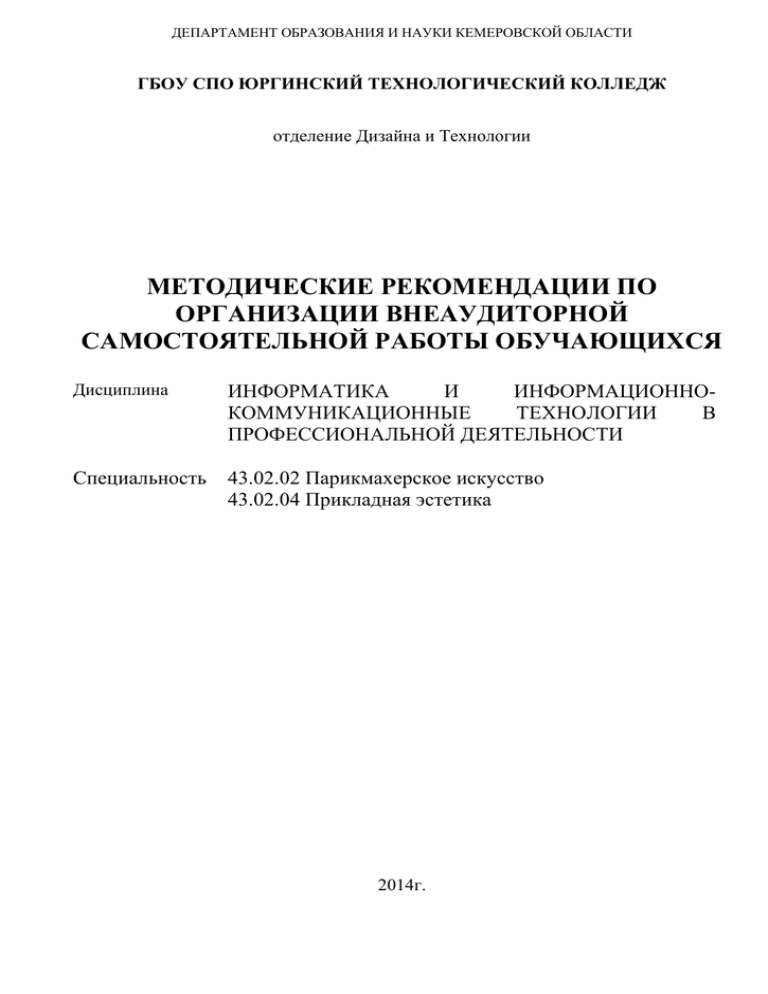
ДЕПАРТАМЕНТ ОБРАЗОВАНИЯ И НАУКИ КЕМЕРОВСКОЙ ОБЛАСТИ ГБОУ СПО ЮРГИНСКИЙ ТЕХНОЛОГИЧЕСКИЙ КОЛЛЕДЖ отделение Дизайна и Технологии МЕТОДИЧЕСКИЕ РЕКОМЕНДАЦИИ ПО ОРГАНИЗАЦИИ ВНЕАУДИТОРНОЙ САМОСТОЯТЕЛЬНОЙ РАБОТЫ ОБУЧАЮЩИХСЯ Дисциплина ИНФОРМАТИКА И ИНФОРМАЦИОННОКОММУНИКАЦИОННЫЕ ТЕХНОЛОГИИ В ПРОФЕССИОНАЛЬНОЙ ДЕЯТЕЛЬНОСТИ Специальность 43.02.02 Парикмахерское искусство 43.02.04 Прикладная эстетика 2014г. Методические рекомендации составлены в соответствии с Федеральным государственным образовательным стандартом среднего профессионального образования по специальности 43.02.02 Парикмахерское искусство утверждённым приказом Министерства образования и науки РФ № 466 от 7 мая 2014г. и специальности 43.02.04 Прикладная эстетика, утверждённым приказом Министерства образования и науки РФ № 468 от 7 мая 2014г. СОСТАВИТЕЛЬ Преподаватель специальных дисциплин ГБОУ СПО ЮТК _________ О.В. Горохова РАССМОТРЕНО на заседании ЦМК ТиМД Протокол № ____ от _________20___ г. Председатель ЦМК ТиМД ___________ М. А. Итигечева Заведующий отделением Дизайн и технологии ___________ 20__ г. _______ Ж. С. Чернова Заведующий лабораторией стандартизации ___________ 20__ г. _______ Е.Н. Соловьева Заместитель директора по НМР _______ Л. А. Шарова _____ 20__ г. 2 СОДЕРЖАНИЕ Пояснительная записка Примерные нормы времени для реализации самостоятельной работы Методические рекомендации по выполнению внеаудиторной самостоятельной работы обучающимися 3.1. Подготовка докладов и устных сообщений 3.2. Оформление реферата 3.3. Решение задач с помощью электронных таблиц 3.4. Создание компьютерной презентации 3.5. Работа с графическими редакторами 3.6. Создание многостраничного HTML-документа 3.7 Оформление и публикация резюме на работных порталах 3.8 Поиск информации в глобальной сети Интернет 4 Список литературы и использованных источников Приложение А Основные теги атрибуты тегов языка гипертекстовой разметки HTML Приложение Б Скриншот главной страницы сайта Салона красоты «ANAHIT» 4 5 Приложение В 58 1 2 3 Приложение Г Приложение Д Приложение Е Приложение Ж Приложение З Скриншот веб-страницы Запись сайта Салон красоты «ANAHIT» Скриншот главной страницы сайта салона красоты Карамель – Кемерово Скриншот веб-страницы Парикмахерские услуги сайта салона красоты Карамель – Кемерово Скриншот веб-страницы Ногтевой сервис салона красоты Карамель – Кемерово Скриншот веб-страницы Перманентный макияж салона красоты Карамель – Кемерово Скриншот веб-страницы Услуги косметологии салона красоты Карамель – Кемерово 6 8 16 24 30 33 45 47 53 54 57 59 60 61 62 63 3 ПОЯСНИТЕЛЬНАЯ ЗАПИСКА Методические рекомендации по организации внеаудиторной самостоятельной работы обучающихся специальности 100116 Парикмахерское искусство и 100122 Прикладная эстетика составлены на основании программы учебной дисциплины ИНФОРМАТИКА И ИНФОРМАЦИОННО-КОММУНИКАЦИОННЫЕ ТЕХНОЛОГИИ в профессиональной деятельности, в соответствии с Федеральным государственным образовательным стандартом среднего профессионального образования, утвержденным 22.04.2010г. приказом Министерства образования и науки РФ № 675. Внеаудиторная самостоятельная работа – это планируемая в рамках учебного плана деятельность студентов по освоению содержания основной профессиональной образовательной программы среднего профессионального образования, выполняемая во внеаудиторное время по заданию, при методическом руководстве и контроле преподавателя, но без его непосредственного участия. Задачами внеаудиторной самостоятельной работы студентов являются: систематизация, закрепление, углубление и расширение полученных теоретических знаний и практических умений студентов; формирование умений использовать нормативную, правовую, справочную документацию и специальную литературу; развитие познавательных способностей и активности студентов: творческой инициативы, самостоятельности, ответственности и организованности; формирование самостоятельности мышления, способностей к саморазвитию, самосовершенствованию и самореализации; развитие исследовательских умений; использование материала, собранного и полученного в ходе самостоятельной работы на практических занятиях, для эффективной подготовки к итоговому зачету. Основными видами самостоятельной работы студентов по учебной дисциплине Информационные технологии в профессиональной деятельности являются: – Подготовка докладов и устных сообщений – Оформление реферата – Решение задач с помощью электронных таблиц – Создание компьютерной презентаций – Работа с графическими редакторами – Создание многостраничного HTML-документа – Оформление и публикация резюме на работных порталах – Поиск информации в глобальной сети Интернет 4 1. ПРИМЕРНЫЕ НОРМЫ ВРЕМЕНИ ДЛЯ РЕАЛИЗАЦИИ САМОСТОЯТЕЛЬНОЙ РАБОТЫ № Вид самостоятельной работы 1. Подготовка докладов и устных сообщений Норма времени 1-2 ч. на одну тему 2. Оформление реферата 1-2 ч. на одну тему 3. Решение задач с помощью электронных таблиц 0,5-1 ч. на одну задачу 6 ч. 4. Создание компьютерной презентаций 5. Работа с графическими редакторами 6. Создание многостраничного HTML-документа 7. Оформление и публикация резюме на работных порталах 8. Поиск информации в глобальной сети Интернет 1-2 ч. на одно задание 10 ч. 4ч. 0,5-1 ч на один поиск 5 3. МЕТОДИЧЕСКИЕ РЕКОМЕНДАЦИИ ПО ВЫПОЛНЕНИЮ САМОСТОЯТЕЛЬНОЙ РАБОТЫ ОБУЧАЮЩИМИСЯ 3.1. ПОДГОТОВКА ДОКЛАДОВ И УСТНЫХ СООБЩЕНИЙ Заранее продумайте свое сообщение, составьте примерный план своего выступления. Материалом для подготовки устного сообщения служат энциклопедии, справочники, учебники, учебные пособия, статьи в профильных журналах и газетах, представленные как в традиционном (бумажном), так и цифровом виде. Сообщения желательно составлять из нескольких источников – так больше шанс избежать ошибки и донести до слушателей объективную информацию. План публичного выступления: 1. Назовите тему вашего сообщения. Четко сформулируйте цель. 2. Кратко обоснуйте актуальность рассматриваемого вопроса. 3. Изложите основное содержание сообщения. 4. Сформулируйте наиболее важный, с вашей точки зрения, результат сообщения в виде основного вывода или заключения. 5. Укажите, какие перспективы развития имеет рассматриваемая проблема. 6. Время выступления 3 – 5 минут. 7. Запомните! – В своей речи избегайте патетики, пользуйтесь научным языком с употреблением необходимых терминов. Речью, манерой подачи материала заинтересуйте слушателей. – При необходимости приготовьте раздаточный материал для аудитории или иллюстрации для показа. – Умейте прерваться, когда попросят, и продолжить с нужного места своё сообщение. – Внешним видом покажите свою уверенность, говорите четко, ясно. – Дома прорепетируйте выступление, засеките время, в которое Вы укладываетесь. – Во время выступления смотрите на слушателей, чтобы видеть их реакцию. – Заранее подготовьтесь к возможным вопросам по теме. 6 Примерные темы сообщений: Тема Тема сообщения Тема 1.2 Технические средства автоматизированных систем – Архитектура компьютера – Конфигурация и производители аппаратного обеспечения компьютера – Микропроцессор – Основные и переферийные устройства компьютера – Классификация и основные характеристики устройств вывода компьютера – Классификация и основные характеристики устройств ввода компьютера – Программы архиваторы – Программы антивирусы – Текстовые редакторы и текстовые процессоры (сравнительная характеристика) – База данных (сравнительный анализ) – Электронные таблицы – Офисные приложения – Редактор векторной графики Corel Draw – Редактор растровой графики Adoby Photoshop Тема 1.3 Программное обеспечение профессиональной деятельности Базовые системные программные продукты Критерии оценки выступления ( по 1 баллу): Актуальность темы и ее раскрытие. Наличие четко сформулированного вывода. Умение четко рассказать о представленной теме. Четкое, ясное, эмоциональное и понятное для слушателей выступление. Свободное владение материалом и компетентные ответы на вопросы слушателей по теме сообщения. 7 3.2. ОФОРМЛЕНИЕ РЕФЕРАТА Реферат – это самостоятельное произведение, свидетельствующее о знании источников по предложенной теме, ее основной проблематики, отражающее точку зрения автора на данную проблему, умение осмысливать явления жизни на основе теоретических знаний. Таблица 1 План-график работы над рефератом Этапы Содержание работы Форма работы студента отчетности студента 1. Вводный Срок испо лнени я Содержание работы преподавателя Выбор темы реферата, поиск и ознакомление с литературой, формулирование цели и задач работы, составление плана Работа над основным содержанием и заключением реферата Вариант плана, цель и задачи работы,список литературы Консультация, коррекция деятельности, проверка плана реферата и списка литературы Краткие тезисы, подробный план работы, черновые записи 3.Заключительный Оформление реферата Завершенный реферат 4.Защита реферата Подготовка к защите Защита реферата Устное собеседование, индивидуальная консультация, коррекция Проверка, рецензирование работы, возврат реферата Принятие защиты реферата 2.Основной Структура реферата включает в себя следующие элементы: титульный лист; – содержание; – введение; – содержание (главы и параграфы); – заключение; – приложение; – список литературы и источников. Формулирование цели и задач реферата Выбрав тему реферата и изучив литературу, необходимо сформулировать цель работы и составить план реферата. 8 Цель – это осознаваемый образ предвосхищаемого результата. Целеполагание характерно только для человеческой деятельности. Возможно, формулировка цели в ходе работы будет меняться, но изначально следует ее обозначить, чтобы ориентироваться на нее в ходе исследования. Определяясь с целью дальнейшей работы, параллельно надо думать над составлением плана: необходимо четко соотносить цель и план работы. Можно предложить два варианта формулирования цели: 1. Формулирование цели при помощи глаголов: исследовать, изучить, проанализировать, систематизировать, осветить, изложить (представления, сведения), создать, рассмотреть, обобщить и т.д. 2. Формулирование цели с помощью вопросов. Цель разбивается на задачи – ступеньки в достижении цели. Задача – то, что требует исполнения, разрешения. Работа над планом Работу над планом реферата необходимо начать еще на этапе изучения литературы. План – это точный и краткий перечень положений в том порядке, как они будут расположены в реферате, этапы раскрытия темы. Черновой набросок плана будет в ходе работы дополняться и изменяться. Существует два основных типа плана: простой и сложный (развернутый). В простом плане содержание реферата делится на параграфы, а в сложном на главы и параграфы. Но как построить грамотно план реферата? Конкретного рецепта здесь не существует, большую роль играет то, как предполагается расставить акценты, как сформулирована тема и цель работы. При описании, например, исторического события можно остановиться на стандартной схеме: причины события, этапы и ход события, итоги и значения исторического события. При работе над планом реферата необходимо помнить, что формулировка пунктов плана не должна повторять формулировку темы (часть не может равняться целому). Работа над введением Введение – одна из составных и важных частей реферата. При работе над введением необходимо опираться на навыки, приобретенные при написании изложений и сочинений. В объеме реферата введение, как правило, составляет 1-2 машинописные страницы. Введение обычно содержит вступление, обоснование актуальности выбранной темы, формулировку цели и задач реферата, краткий обзор литературы и источников по проблеме, историю вопроса и вывод. Вступление – это 1-2 абзаца, необходимые для начала. Желательно, чтобы вступление было ярким, интригующим, проблемным, а, возможно, тема реферата потребует того, чтобы начать, например, с изложения какого-то определения, типа «Архитектура ПК – это…». Обоснование актуальности выбранной темы – это, прежде всего, ответ на вопрос: «почему я выбрал(а) эту тему реферата, чем она меня заинтересовала?». Можно и нужно связать тему реферата с современностью. Краткий обзор литературы и источников по проблеме – в этой части работы над введением необходимо охарактеризовать основные источники и литературу, с 9 которой автор работал, оценить ее полезность, доступность, высказать отношение к этим источникам. История вопроса – это краткое освещение того круга представлений, которые сложились в науке по данной проблеме и стали автору известны. Вывод – это обобщение, которое необходимо делать при завершении работы над введением. Требования к содержанию реферата Содержание реферата должно соответствовать теме, полно ее раскрывать. Все рассуждения нужно аргументировать. Реферат показывает личное отношение автора к излагаемому. Следует стремиться к тому, чтобы изложение было ясным, простым, точным и при этом выразительным. При изложении материала необходимо соблюдать общепринятые правила: не рекомендуется вести повествование от первого лица единственного числа (такие утверждения лучше выражать в безличной форме); при упоминании в тексте фамилий обязательно ставить инициалы перед фамилией; каждая глава (параграф) начинается с новой страницы; при изложении различных точек зрения и научных положений, цитат, выдержек из литературы, необходимо указывать источники, т.е. приводить ссылки. Работа над заключением Заключение – самостоятельная часть реферата. Оно не должно быть переложением содержания работы. Заключение должно содержать: основные выводы в сжатой форме; оценку полноты и глубины решения тех вопросов, которые вставали в процессе изучения темы. Объем заключения 1–2 компьютерных листа формата А4. Правила оформления ссылок В реферате сведения об использованной литературе приводятся чаще всего в скобках после слов, к которым относятся. В скобках сначала указывается номер источника в списке литературы, а затем через запятую страница. Если ссылка оформляется на цитату из многотомного сочинения, то после номера книги римской цифрой указывается номер тома, а потом номер страницы. Примеры: [1, с. 145]; [4, II, с. 38]. Правила оформления таблиц Таблицы позволяют систематизировать текст, обеспечивать наглядность информации. Каждая таблица должна иметь наименование, точно и кратко отражающее ее содержание. Таблицы располагаются после текста, в котором они упоминаются впервые или на следующей странице, а при необходимости в приложении: номер таблицы, например: «Таблица 1», помещается над таблицей, выравнивается по левому краю; нумерация таблиц сквозная по всему тексту работы; наименование таблицы, например: «Сравнительные характеристики…», без точки в конце, помещается под номером таблицы и выравнивается по левому краю; 10 при продолжении части таблицы на следующей странице, размещать надпись о продолжении, например: «Продолжение таблицы 1» и шапку таблицы, нумерация в таблице продолжается; шапка таблицы не выделяется, а также в таблице не используются какие-либо выделения; таблицы выравниваются по центру; текст шапки таблицы в ячейках выравнивается по центру; текст в таблице выравнивается по ширине; числовые значения в таблице выравниваются по правому краю; при ссылках на таблицу в тексте следует писать «… показано в Таблице 2», «… согласно расчетам приведенных в Таблице 3» либо указывается в конце параграфа «… (Приложение А, таблица А.5)». Правила оформления иллюстраций Количество иллюстраций должно быть достаточным для пояснения излагаемого текста. Иллюстрации могут быть расположены как по тексту документа (как можно ближе к соответствующим частям текста), так и в конце работы оформлены в Приложения. Рисунки выравниваются по центру. Номер и наименование рисунка помещается под рисунком, выравнивается по центру без точки в конце. Иллюстрации, расположенные по тексту, следует нумеровать арабскими цифрами сквозной нумерацией по всему тексту, например: Рисунок 1. Допускается нумерация иллюстраций в пределах раздела. В этом случае номер иллюстрации состоит из номера раздела и порядкового номера иллюстрации этого раздела, разделенных точкой, например: Рисунок 1.1. Иллюстрации, расположенные в приложениях нумеруются в пределах данного приложения. При ссылках на иллюстрации следует писать «… в соответствии с рисунком 1» при сквозной нумерации, «… показано на рисунке 1.2» при нумерации в пределах раздела, а также возможны ссылки на иллюстрации расположенные в Приложениях, например: (Приложение А, рисунок А.3). Правила оформления уравнений и формул Формулы выделяются из текста в отдельную строку. Нумерация уравнений и формул должна быть сквозной по всему тексту работы. Формулы или уравнения выделяются в тексте отбивкой (дополнительным межстрочным интервалом). Если уравнение не умещается в одну строку, то оно должно быть перенесено после знака равенства (=) или после знаков плюс (+), минус (–), умножения (x), деления (:), или других математических знаков, причем знак в начале следующей строки повторяют. При переносе формулы на знаке, символизирующем операцию умножения применяют знак (х). Формулы и уравнения, помещаемые в приложениях, нумеруются отдельной нумерацией арабскими цифрами в пределах каждого приложения с добавлением перед каждой цифрой обозначения приложения, например: (А.1). 11 Ссылки в тексте на порядковые номера формул даются в круглых скобках, например: в формуле (1). Пояснение значений символов и числовых коэффициентов следует приводить непосредственно под формулой в той же последовательности, в которой они даны в формуле. Правила оформления приложений Приложение помещается после заключения и включает материалы, дополняющие основной текст реферата. Это могут быть таблицы, схемы, фрагменты источников, иллюстрации, фотоматериалы, словарь терминов, афоризмы, изречения, рисунки и т.д. Приложение является желательным, но не обязательным элементом реферата. Примеры оформления: Приложение А Терминологический словарь «Информатика» (справочное) Приложение Б Схема структуры памяти (обязательное) В тексте реферата необходимо делать примечания. Пример: (см. приложение А, с. 21). Правила оформления библиографических списков Согласно ГОСТу 7.1-2003 «БИБЛИОГРАФИЧЕСКАЯ ЗАПИСЬ. БИБЛИОГРАФИЧЕСКОЕ ОПИСАНИЕ. Общие требования и правила составления» список литературы помещается в конце реферата и пронумеровывается. Сведения о книгах в списке литературы излагаются в алфавитном порядке. Сведения о книге даются в следующем порядке: автор (фамилия, инициалы); название, подзаголовок; выходные данные (место издания, издательство и год издания). В библиографическом описании не разрешается сокращать фамилии авторов, а также заглавия книг и статей. Сокращаются только названия городов: Москва (М.), Санкт-Петербург (СПб.). Названия остальных городов пишутся без сокращений. Если книга издавалась параллельно в двух городах, названия их приводятся через точку с запятой. Пример оформления списка использованных источников: Азбука КОМПАС-График V14. Строительная конфигурация [Электронный ресурс]. – http://kompas.ru. Режим доступа: http://kompas.ru/source/info_materials/kompas_v14/Tut_2D_AEC.pdf, свободный. Михеева, Е.В. Информатика [Текст]: учебник для сред. проф. образования / Е.В. Михеева, О. И. Титова. 9-е изд. – М.: Издательский центр Академия, 2013. – 352 с. 12 Требования к оформлению реферата Текст работы пишется разборчиво на одной стороне листа (формата А4) с широкими полями слева, страницы пронумеровываются. При изложении материала нужно четко выделять отдельные части (абзацы) и избегать сокращения слов. Если работа набирается на компьютере, следует придерживаться следующих правил (в дополнение к вышеуказанным): набор текста реферата необходимо осуществлять шрифтом Times New Roman, кегль – 14 пт; заголовки: кегль – 14 пт, начертание – полужирный; интерлиньяж основного текста – полуторный; заголовки разделов следует отделять от подзаголовков (подразделов) и текста 2 межстрочными интервалами; подзаголовки (подразделы) следует отделять от текста одним межстрочным интервалом; абзацный отступ – 15 мм; поля: левое – 25 мм, правое – 10 мм, верхнее – 10 мм, нижнее – 20 мм; страницы считаются с титульного листа, но порядковый номер ставят со второй страницы, на которой помещают содержание; номер страницы ставится в середины нижнего поля; с новой страницы начинается каждый раздел реферата; приложения имеют сквозную нумерацию страниц (например: текст реферата заканчивается 10 страницей, приложение начинается с 11); объем реферата 8–12 страниц. Правила набора компьютерного текста знаки препинания не отделяются пробелом от предшествующего текста; знаки «процент», «градус», «минута», «секунда» от цифр не отделяются пробелом; цифры отделяются от № и § одним неразрывным пробелом. Сдвоенные знаки набираются вплотную друг к другу. Если к знаку относится несколько чисел, то между собой они отделяются пробелами. Нельзя в разных строках набирать знаки и относящиеся к ним цифры; дефис не отделяется пробелом от предшествующего и последующего текста; тире (Ctrl + минус на числовой клавиатуре) отделяется пробелом от предшествующего и последующего текста; слова, заключенные в кавычки или скобки, не должны отделяться от них пробелами; точки в конце заголовков не ставятся. Если заголовок состоит из нескольких предложений, то точка не ставится после последнего из них. Порядковый номер всех видов заголовков, набираемый в одной строке с текстом, должен быть отделен пробелом независимо от того, есть ли после номера точка; точка не ставится в конце подрисуночной подписи, в заголовке таблицы и внутри нее; при отделении десятичных долей от целых чисел лучше ставить запятую (0,158), а не точку (0.158); числительные порядковые и количественные выражаются в простом тексте словами (обычно, однозначные при наличии сокращенных наименований), цифрами 13 (многозначные и при наличии сокращенных обозначений) и смешанным способом (после десятков тысяч часто применяются выражения типа 25 тыс.), числительные в косвенных падежах набирают с так называемыми наращениями (6-го); индексы и показатели между собой и от предшествующих и последующих элементов набора не должны быть разделены пробелом (Н2О, м3/с) после предлога, с которого начинается предложение, ставится неразрывный пробел; неразрывный пробел ставят при вводе дат (которые не принято располагать на двух строчках), фамилий с инициалами и т.п.; в конце общеупотребительных сокращений «кг», «т», «ц», «км» точка не ставится; сокращения типа «т.д.» и «с.г.» записываются без пробела; сокращения «и др.», «и т.д.», «и т.п.» могут применяться только в конце предложения, в середине предложения их нужно записывать полностью; там, где нужен пробел, но недопустим перенос на следующую строку, ставить неразрывный пробел; там, где нужен дефис и недопустим перенос на следующую строку, необходимо ставить неразрывный дефис; нажимать клавишу Enter только для начала нового абзаца; принудительное завершение строки получают комбинацией клавиш Shift + Enter; неразрывный пробел получают комбинацией клавиш Ctrl + Shift + Пробел; неразрывный дефис получают комбинацией клавиш Ctrl + Shift + -. Подготовка к защите и порядок защиты реферата Необходимо заранее подготовить тезисы выступления (план-конспект). Порядок защиты реферата: Краткое сообщение, характеризующее задачи работы, ее актуальность, полученные результаты, вывод и предложения. Ответы студента на вопросы преподавателя. Отзыв руководителя-консультанта о ходе выполнения работы. При ответе преподавателю постарайтесь соблюсти приведенные ниже рекомендации. Готовясь к ответу, Вы должны вспомнить материал максимально подробно, и это должно найти отражение в схеме Вашего ответа. При этом необходимо выделить главное, что наиболее важно для понимания материала в целом. Особенно строго следует отбирать примеры и иллюстрации. Вступление должно быть очень кратким – 1-2 фразы (если Вы хотите подчеркнуть при этом важность и сложность данного вопроса, то не говорите, что он сложен и важен, а покажите его сложность и важность). Полезно вначале показать свою схему раскрытия вопроса, а уже потом ее детализировать. Рассказывать будет легче, если Вы представите себе, что объясняете материал очень способному и хорошо подготовленному человеку, который не знает именно этого раздела, и что при этом Вам обязательно нужно доказать важность данного раздела и заинтересовать в его освоении. 14 Строго следите за точностью своих выражений и правильностью употребления терминов. Не пытайтесь рассказать больше за счет ускорения темпа. Будьте особенно внимательны ко всем вопросам преподавателя, к малейшим его замечаниям. Он поможет Вам вспомнить новый, дополнительный материал. Воспользуйтесь его поддержкой и не перебивайте его! Не бойтесь дополнительных вопросов – чаще всего преподаватель использует их как один из способов помочь Вам или сэкономить время. Если Вас прервали, а при оценке ставят в вину пропуск важной части материала, не возмущайтесь, а покажите план своего ответа, где эта часть стоит несколько позже того, на чем Вы были прерваны. Прежде чем отвечать на дополнительный вопрос, необходимо сначала правильно его понять. Для этого нужно хотя бы немного подумать, иногда переспросить, уточнить: правильно ли Вы поняли поставленный вопрос. И при ответе следует соблюдать тот же принцип экономности мышления, а не высказывать без разбора все, что Вы можете сказать. Будьте доброжелательны и тактичны, даже если к ответу Вы не готовы. Критерии оценки реферата – – – – – соответствие теме; глубина проработки материала; правильность и полнота использования источников; владение терминологией и культурой речи; оформление реферата. 15 3.3. РЕШЕНИЕ ЗАДАЧ С ПОМОЩЬЮ ЭЛЕКТРОННЫХ ТАБЛИЦ ОБЩИЕ ТЕОРЕТИЧЕСКИЕ СВЕДЕНИЯ Для представления данных в удобном виде используют таблицы. Компьютер позволяет представить их в электронном виде, что дает возможность их обрабатывать. Такие таблицы называются электронными. Одним из самых распространенных средств работы с документами, имеющими табличную структуру, является программа MS Excel. Она входит в пакет Microsoft Office и предназначена для подготовки и обработки электронных таблиц. Файл MS Excel 2007 имеет расширение *.xlsx. С помощью Excel можно легко управлять данными. После того, как данные организованы в форме рабочего листа Excel, можно производить поиск и извлечение данных, удовлетворяющих некоторую критерию. Кроме того, можно сортировать информацию на рабочем листе, чтобы поместить данные в определенном порядке, а также суммировать или сравнивать данные. Сортировка данных Чтобы отсортировать список: 1. Выделите любую ячейку списка, который нужно отсортировать, или несколько записей, если нужно отсортировать только часть списка. 2. Выберите команду "Данные, Сортировка". Появится диалоговое окно "Сортировка диапазона" в котором следует задать следующие поля: – Сортировать по -Позволяет выделить нужный столбец для сортировки и выбрать порядок сортировки по возрастанию или по убыванию. – Сортировка – – Порядок - По Возрастанию для сортировки от меньшего к большему, по алфавиту или в хронологическом порядке дат, или кнопку По Убыванию для сортировки от большего к меньшему, в обратном алфавитном или в обратном хронологическом порядке. Выбранный столбец называется ключевым. – Затем по (появляется после выбора Добавить уровень) - Два дополнительных окна дают возможность определить порядок вторичной сортировки для строк, в которых имеются совпадающие элементы. Нужно устанавливать флажок По Возрастанию или По Убыванию в каждом окне для определения упорядочения данных. – Параметры-Выводит окно диалога Параметры Сортировки, в котором Вы можете: Определить пользовательский порядок сортировки для столбца, указанного в окне Сортировать. Определить сортировку с учетом регистра. Изменить ориентацию сортировки, то есть, вместо сортировки сверху вниз установить сортировку слева направо. 16 Фильтрация Фильтрация — это быстрый и легкий способ поиска подмножества данных и работы с ними в списке. В отфильтрованном списке отображаются только строки, отвечающие условиям отбора Условие - Ограничение, заданное для отбора записей, включаемых в список результатов запроса. В отличие от сортировки, при фильтрации порядок записей в списке не изменяется. При фильтрации временно скрываются строки, которые не требуется отображать. Microsoft Excel предоставляет две команды для фильтрации списков: 1. Автофильтр, включая фильтр по выделенному, для простых условий отбора; 2. Расширенный фильтр для более сложных условий отбора. Использование средства Автофильтрации Чтобы отфильтровать список с помощью средства Автофильтр: 1. Выделите любую ячейку списка. 2. Выберите команду "Данные, Фильтр, Автофильтр" . В каждой ячейке с заголовком поля списка появится кнопка с изображением стрелки . С помощью этой кнопки можно раскрыть список, содержащий все различные значения данного поля и другие критерии фильтрации записей. 3. Нажмите кнопку, которая находится в столбце, содержащим поле списка, по значениям которого нужно выбрать записи для отображения. Появится раскрывающийся список критериев фильтрации : 4. Выделите один из элементов в раскрывающемся списке, чтобы отобразить строки, содержащие определенные значения в соответствующих ячейках. 5. Повторите шаги 3 и 4, чтобы дополнительно отфильтровать список по другим полям. Excel отобразит только те записи, которые удовлетворяют выбранным критериям. Чтобы вернутся к исходному состоянию списка, выделите элемент "(Все)" (Alt) в раскрывающемся списке в каждом столбце. Создание пользовательского (настраиваемого) Автофильтра Можно создать пользовательский Автофильтр, т.е. применить собственные критерии выбора записей. 17 Чтобы создать пользовательский Автофильтр: 1. Выделите любую ячейку списка. 2. Выберите команду "Данные - Фильтр". 3. Нажмите кнопку с изображением стрелки в столбце, по значениям которого следует отфильтровать записи. Выделите в раскрывающемся списке элемент "Настаиваемый фильтр". 4. Появится диалоговое окно "Пользовательский автофильтр" 5. (Выделите в раскрывающемся списке операцию сравнения и введите в поле ввода или выделите в следующем раскрывающемся списке значение поля записи, с которым нужно произвести сравнение данных списка. 6. Чтобы указать дополнительный критерий, выберите переключатель "И" (And), чтобы выбрать записи, удовлетворяющие обоим критериям одновременно, или переключатель "ИЛИ" (Or), чтобы выбрать записи, удовлетворяющие одному из критериев. Укажите параметры второго критерия. 7. Нажмите кнопку ОК или клавишу <Enter>. Excel отобразит только удовлетворяющие установленным критериям записи списка. Технология выполнения работы иллюстрирована скриншотами окон диалога с установками конкретных полей запросов: 1. Выполнить задания с помощью средств сортировки и фильтрации . 2. Результаты выложить на рабочие листы с именами, соответствующими тематике выполняемых заданий 3. Отсортировать Лист калорийности По столбцу «Калорийность» - отобразить все значения a. выше среднего 18 a. и ниже среднего b. В интервале от 300 к до 500к c. По столбцу «Жиры, г/порц»- отобразить все значения не больше 20 г/порц 4. Выбрать из Листа калорийности все блюда с названием Карпаччо 5. Выбрать из Листа калорийности все салаты 6. Выяснить с помощью сортировки и фильтрации a. самый низкокалорийный салат b. салат, с самым высоким содержанием белка 19 c. самый низкоуглеводный салат 7. Выбрать из Листа калорийности, используя Настраиваемый фильтр все блюда с креветками 8. Выяснить какое из выбранных блюд содержит меньшее количество жиров 9. Выяснить самый большой вес пиццы 10.Cформулировать 2 задания для фильтрации самостоятельно, выполнить задание, результаты фильтрации вставить на новом листе рабочей книги Лист калорийности блюд № ТТК Наименование блюда (изделия) Выход, г Белки, г/порц. Жиры, Углеводы, Калорийность, г/порц. г/порц. ккал/порц. 3968 Сырное плато 360 91,86 116,2 40,51 1575,3 3969 Пармская ветчина с дыней 320 12,8 25,77 19,41 360,77 3970 Карпаччо из говядины 115 17,87 17,37 2,76 238,83 20 Карпаччо из говядины соусом "Roquefort" Карпаччо из свежих томатов 170 18,99 50,44 3,1 542,28 260 8,45 23,56 9,1 282,24 3975 Летний салат с рукколой и клубникой 170 8,81 24,48 6,67 282,26 3976 Мачедония (фруктовый салат) 315 1,88 4,46 57,86 292,42 3977 Тар-тар из клубники с кремом Маскарпоне 280 3,32 23,34 26,38 343,01 3978 3979 Капрезе Антипасти Вителло Тоннато (Телятина с соусом из тунца) Королевский тар-тар из креветок фаршированный Помидор крабовым мясом 305 250 25,23 45,01 41,83 28,79 8,24 3,78 510,31 454,24 190 85 85,58 7,83 45,73 33,03 3,8 8,01 769,02 376,92 3984 3985 Салат из говядины с рукколой Салат из утиной грудки 180 190 19,19 13,26 23,94 22,94 7,1 15,12 320,6 320 3986 Салат из филе судака в лаймовом маринаде 135 14,25 22,7 2,88 272,84 3987 255 26,5 9,78 11,77 241,12 3988 Салат с гигантской креветкой и апельсином Салат с пармской ветчиной 150 7,9 21,21 1,82 229,76 3990 Салат с телятиной и авокадо 240 8,71 26,73 8,2 308,23 3991 Гребешки с соусом из трав и жемчужной икрой 150 39,56 28,26 0,84 415,97 3992 Жареный омар с ароматными травами 255 56,94 33 1,63 531,26 3993 Креветки тигровые в беконе 135 29,65 20,84 0,61 308,57 3995 Мидии Киви 300 27,02 31,72 24 489,6 3996 Каре ягненка в зеленой шубе 230 43,93 48,23 2,15 618,43 3997 Корейка молочного теленка в пармезановой корочке с трюфелями 205 58,44 57,19 7,65 779,05 3998 Ножка теленка запеченная с фисташками 1420 359,12 50,17 10,03 1928,09 3999 4000 Стейк Пепперончино (Pepperonchino) Куриный бон-бон с огуречным соусом 150 190 50,97 38,35 14,56 17,95 34,79 12,07 474,13 363,27 4001 Ножки кролика в беконе с грибным соусом 120 40,47 70 5,78 815,04 4002 Перепела гриль 220 48,21 35,52 1,93 520,28 3972 3974 3980 3982 21 4003 Утиная грудка с яблоками в медовой карамели 125 27,65 41,34 40,55 644,85 4004 Дорадо, запеченная в соли 205 44,29 27,26 7,24 451,49 4005 4007 4008 4009 4010 4011 4012 4013 4014 4015 4016 4017 Композиция из филе дорадо и барабульки Лосось фаршированный песто Филе судака запеченное в пергаменте Филе судака с огуречным конфитом Канелоне фаршированные рикоттой со шпинатом Пенне Арабьятто Пенне Кватро Формаджи (Четыре сыра) Пенне с лососем Спагетти Карбонара Тальятелле Песто Тальятелле с грибами Фетучини с помидорным соусом, крабовым мясом и кальмарами Фузилли Пратто Верде Черные спагетти Ди Маре Ризотто с белыми грибами Ассорти из запеченных овощейМятная Террина Десерт Десерт Панна Кота Десерт Семифредо Десерт Тирамису Шоколадное суфле Шоко эспрессо 190 150 130 165 300 295 160 160 160 225 145 275 80,35 35,99 27,02 41,64 25,07 11,43 26,22 24 27,52 12,68 17,09 20,68 22,74 79,27 12,29 65,42 19,36 24,87 80,56 50,94 61,18 42,27 51,46 19,1 9,61 7,2 2,53 23,22 41,71 51,28 48,2 49,09 46,73 46,48 42,45 44,95 564,49 912,34 228,83 848,21 441,38 474,65 1022,74 750,85 847,65 617,06 701,35 444,02 335 180 220 815 110 80 102 100 100 27,41 28,43 9,35 21,46 5,94 2,03 4,11 4,02 4,28 56,69 3,66 41,91 2,42 35,85 22,04 22,28 25,14 42,5 49,08 50,96 28,32 55,32 33,09 37,06 35,78 33,59 39,7 860,54 350,49 527,86 328,92 478,77 354,76 360,15 379,49 558,38 Печенье Амаретти Мильфей из белого шоколада Суп Каппучино с луком пореем и креветками Суп Крем с бобами и печеньем из пармезана Грибной крем - суп Суп Pasta e Fagioli Суп Минестроне Хлебные палочки (Комплимент) Лепешка Фокачина Пицца Вегетарианская 25см Пицца Венецианская 25см Пицца Кальцоне 25см Пицца Маргарита 25см Пицца Острая с мясом 25см Пицца Пьемонт 25см Пицца с беконом 25см Пицца с креветками 25см Пицца с куриным филе и грибами 25см Пицца с лососем 25см Пицца с тунцом 25см Пицца с фруктами 25см Пицца Цезарь с куриной грудкойЦезарь с лососем Пицца Пицца Четыре сыра 25см 1000 40 225 325 220 400 300 910 250 535 485 435 360 445 505 445 470 465 480 480 435 415 465 405 111,6 8,92 19,18 29 12,3 10,61 2,91 84,15 17,08 40,96 54,95 43,33 37,47 63,08 54,9 57,22 51,63 60,37 54,37 55,49 22,78 59,84 58,31 50,99 346,2 47,16 33,15 15 41,34 4,96 9,66 105,27 31,02 44,38 48,02 82,09 37,52 53,83 48,15 68,21 40,39 39,19 85,56 63,38 43,19 67,68 72,33 62,91 581,1 45,99 2,56 37,31 3,67 18,86 8,01 504,92 91,77 105,7 98,94 95,04 96,73 95,77 103,51 95,22 103,25 97,69 102,69 99,63 130,94 97,91 97,66 94,99 5886,6 644,1 420,3 400,27 457,58 162,57 130,59 3303,68 714,65 986,07 1047,79 1292,29 874,41 1119,86 1067,04 1223,66 983,03 984,98 1398,35 1190,87 1003,64 1240,09 1274,91 1150,11 4018 4019 4020 4021 4022 4023 4024 4025 4026 4027 4028 4029 4030 4032 4033 4034 4039 4040 4042 4043 4044 4045 4046 4047 4048 4049 4050 4051 4052 4055 4056 4059 4060 22 Примерные задания для самостоятельного выполнения: 1. Выбрать раздел «калорийность готовых блюд» на интернет-ресуре KALOR (http://www.kalor.ru/table_kalor/34-gotovie.html) 2. Проанализировать, используя средства управления данными MS Excel (сортировку и фильтрацию) таблицы (по выбору): «Салаты, калорийность», «Гарниры, калорийность», «Вторые блюда, калорийность», «Крупы отварные, каши калорийность», «Блюда из рыбы, калорийность», «Блюда из птицы, калорийность», «Блюда из мяса, калорийность», «Фаст-фуд, калорийность», «Суши, ролы калорийность» 3. Результаты анализа (не менее 10операций) выложить на рабочие листы с именами, соответствующими тематике выполняемых заданий Критерии оценки умений решать расчетные задачи Оценка «5». – Табличная форма отформатирована согласно образца – Текст в ячейках отформатирован – Адекватно выбраны исходные данные для сортировки и фильтрации – Адекватность выбора операций управления данными для решения поставленной задачи – Результат выполнения заданий выложены на отдельных листах рабочей книги – Листы рабочей книги именованы согласно формулировке конкретного задания – Результаты сохранены в фамильной папке на локальном диске Оценка «4». – Результаты выполнения не содержат существенных ошибок, но допущено не более двух несущественных ошибок. Оценка «3». Результаты выполнения не содержат существенных ошибок, но допущена существенная ошибка в выборе исходных данные для сортировки и фильтрации. Оценка «2». Имеются существенные ошибки в выборе операций управления данными. 23 3.4.СОЗДАНИЕ КОМПЬЮТЕРНОЙ ПРЕЗЕНТАЦИИ Презентация (от английского слова - представление) – это набор цветных картинок-слайдов на определенную тему, который хранится в файле специального формата с расширением РР. Термин «презентация» (иногда говорят «слайд-фильм») связывают, прежде всего, с информационными и рекламными функциями картинок, которые рассчитаны на определенную категорию зрителей (пользователей). Мультимедийная компьютерная презентация – это: – динамический синтез текста, изображения, звука; – яркие и доходчивые образы; – самые современные программные технологии интерфейса; – интерактивный контакт докладчика с демонстрационным материалом; – мобильность и компактность информационных носителей и оборудования; – способность к обновлению, дополнению и адаптации информации; – невысокая стоимость. Правила оформления компьютерных презентаций Правила шрифтового оформления: – шрифты с засечками читаются легче, чем гротески (шрифты без засечек); – для основного текста не рекомендуется использовать прописные буквы. – шрифтовой контраст можно создать посредством: размера шрифта, толщины шрифта, начертания, формы, направления и цвета. Правила выбора цветовой гаммы: – цветовая гамма должна состоять не более чем из двух-трех цветов; – существуют не сочетаемые комбинации цветов; – черный цвет имеет негативный (мрачный) подтекст; – белый текст на черном фоне плохо читается. Правила общей композиции: – на полосе не должно быть больше семи значимых объектов, так как человек не в состоянии запомнить за один раз более семи пунктов чего-либо; – логотип на полосе должен располагаться внизу справа или наверху слева; – логотип должен быть простой и лаконичной формы; – дизайн должен быть простым, а текст – коротким; – крупные объекты в составе любой композиции смотрятся довольно неуместно. Аршинные буквы в заголовках, кнопки навигации высотой в 40 пикселей, верстка в одну колонку шириной в 600 точек, разделитель одного цвета, растянутый на весь экран – все это придает дизайну непрофессиональный вид. 24 Рекомендации по дизайну презентации Чтобы презентация хорошо воспринималась слушателями и не вызывала отрицательных эмоций (подсознательных или вполне осознанных), необходимо соблюдать правила ее оформления. Презентация предполагает сочетание информации различных типов: текста, графических изображений, музыкальных и звуковых эффектов, анимации и видеофрагментов. Поэтому необходимо учитывать специфику комбинирования фрагментов информации различных типов. Кроме того, оформление и демонстрация каждого из перечисленных типов информации также подчиняется определенным правилам. Так, например, для текстовой информации важен выбор шрифта, для графической – яркость и насыщенность цвета, для наилучшего их совместного восприятия необходимо оптимальное взаиморасположение на слайде. Далее приводятся рекомендации по оформлению и представлению на экране материалов различного вида. Оформление текстовой информации: – размер шрифта: 24–54 пункта (заголовок), 18–36 пунктов (обычный текст); – цвет шрифта и цвет фона должны контрастировать (текст должен хорошо читаться), но не резать глаза; – тип шрифта: для основного текста гладкий шрифт без засечек (Arial, Tahoma, Verdana), для заголовка можно использовать декоративный шрифт, если он хорошо читаем; – курсив, подчеркивание, жирный шрифт, прописные буквы рекомендуется использовать только для смыслового выделения фрагмента текста; – не перегружайте презентацию текстом. Максимально сжатые тезисы, не более трех на одном слайде. Текст не должен повторять то, что говорят, возможно, лишь краткое изложение сути сказанного. Оформление графической информации: – рисунки, фотографии, диаграммы призваны дополнить текстовую информацию или передать ее в более наглядном виде; – желательно избегать в презентации рисунков, не несущих смысловой нагрузки, если они не являются частью стилевого оформления; – цвет графических изображений не должен резко контрастировать с общим стилевым оформлением слайда; – иллюстрации рекомендуется сопровождать пояснительным текстом; – если графическое изображение используется в качестве фона, то текст на этом фоне должен быть хорошо читаем; – обратите внимание на качество картинок. Картинки должны быть крупными, четкими. Не пытайтесь растягивать мелкие картинки через весь слайд: это приведет к их пикселизации и значительному ухудшению качества. На одном слайде – не более трех картинок, чтобы не рассеивать внимание и не перегружать зрение. Анимация Анимационные эффекты используются для привлечения внимания слушателей или для демонстрации динамики развития какого-либо процесса. В этих случаях использование анимации оправдано, но не стоит чрезмерно насыщать презентацию такими эффектами, иначе это вызовет негативную реакцию аудитории. Используйте минимум эффектов, используя только самые простые. Особенно 25 утомляют такие эффекты как вылет, вращение, собирание из элементов, увеличение, изменение шрифта или цвета. Помните, что если презентацию перегрузить анимационными эффектами, то это будет отвлекать, кроме того это бывает очень тяжело для глаз. Для смены слайдов лучше не использовать эффекты анимации совсем. Когда слайды сменяются, наезжая друг на друга или собираясь из отдельных полос, начинает рябить в глазах. Берегите свое зрение и зрения ваших слушателей. Звук: – звуковое сопровождение должно отражать суть или подчеркивать особенность темы слайда, презентации; – необходимо выбрать оптимальную громкость, чтобы звук был слышен всем слушателям, но не был оглушительным; – если это фоновая музыка, то она должна не отвлекать внимание слушателей и не заглушать слова докладчика. Чтобы все материалы слайда воспринимались целостно, и не возникало диссонанса между отдельными его фрагментами, необходимо учитывать общие правила оформления презентации. Единое стилевое оформление: – стиль может включать: определенный шрифт (гарнитура и цвет), цвет фона или фоновый рисунок, декоративный элемент небольшого размера и др.; – не рекомендуется использовать в стилевом оформлении презентации более 3 цветов и более 3 типов шрифта; – оформление слайда не должно отвлекать внимание слушателей от его содержательной части; – все слайды презентации должны быть выдержаны в одном стиле. Содержание и расположение информационных блоков на слайде: – информационных блоков не должно быть слишком много (3-6); – рекомендуемый размер одного информационного блока – не более 1/2 размера слайда; – желательно присутствие на странице блоков с разнотипной информацией (текст, графики, диаграммы, таблицы, рисунки), дополняющей друг друга; – ключевые слова в информационном блоке необходимо выделить; – информационные блоки лучше располагать горизонтально, связанные по смыслу блоки – слева направо; – наиболее важную информацию следует поместить в центр слайда; – логика предъявления информации на слайдах и в презентации должна соответствовать логике ее изложения. Помимо правильного расположения текстовых блоков, нужно не забывать и об их содержании – тексте. В нем ни в коем случае не должно содержаться орфографических ошибок. Также следует учитывать общие правила оформления текста. После создания презентации и ее оформления, необходимо отрепетировать ее показ и свое выступление, проверить, как будет выглядеть презентация в целом (на экране компьютера или проекционном экране), насколько скоро и адекватно она воспринимается из разных мест аудитории, при разном освещении, шумовом сопровождении, в обстановке, максимально приближенной к реальным условиям выступления. 26 Критерии оценки презентации 1 Дизайн и мультимедиа-эффекты Критерий Таблица 4 Неудовлетво- Удовлетво- рительно рительно - цвет фона не соответствует цвету текста; - использовано более 5 цветов шрифта; - каждый слайд имеет свой стиль оформления; - гиперссылки не выделены; - анимация отсутствует (или же презентация перегружена анимацией); - звуковой фон не соответствует единой концепции, носит отвлекающий характер; - слишком мелкий шрифт (соответственно, объём информации слишком велик – кадр перегружен); - не работают отдельные ссылки Хорошо Отлично - цвет фона плохо соответствует цвету текста; - использовано более 4 цветов шрифта; - некоторые страницы имеют свой стиль оформления; - гиперссылки выделены; - анимация дозирована; - звуковой фон не соответствует единой концепции, но не носит отвлекающий характер; - размер шрифта средний (соответственно, объём информации слишком большой – кадр несколько перегружен) информацией; - ссылки работают - цвет фона хорошо соответствует цвету текста, всё можно прочесть; - использовано 3 цвета шрифта; - 1-2 слайда имеют свой стиль оформления, отличный от общего; - гиперссылки выделены и имеют разное оформление до и после посещения кадра; - анимация присутствует только в тех местах, где она уместна; - звуковой фон соответствует единой концепции и привлекает внимание в нужных местах к информации; - размер шрифта оптимальный; - все ссылки работают - цвет фона гармонирует с цветом текста, всё отлично читается; - использовано 3 цвета шрифта; - все слайды выдержаны в едином стиле; - гиперссылки выделены и имеют разное оформление до и после посещения кадра; - анимация присутствует только в тех местах, где она уместна и усиливает эффект восприятия информации; - звуковой фон соответствует единой концепции и усиливает эффект восприятия информации; - размер шрифта оптимальный; - все ссылки работают 3 4 5 Продолжение таблицы 4 1 2 27 2 Содержание - содержание не является научным; - иллюстрации (графические, музыкальные, видео) не соответствуют тексту; - много орфографических, пунктуационных, стилистических ошибок; - наборы числовых данных не проиллюстрирова ны графиками и диаграммами; - информация не представляется актуальной и современной; - ключевые слова в тексте не выделены - содержание включает в себя элементы научности; - иллюстрации (графические, музыкальные, видео) в определенных случаях соответствуют тексту; - есть орфографические, пунктуационные, стилистические ошибки; - наборы числовых данных чаще всего проиллюстрирова ны графиками и диаграммами; - информация является актуальной и современной; - ключевые слова в тексте чаще всего выделены - содержание в целом является научным; - иллюстрации (графические, музыкальные, видео) соответствуют тексту; - орфографически е, пунктуационные, стилистические ошибки практически отсутствуют; - наборы числовых данных проиллюстрирова ны графиками и диаграммами; - информация является актуальной и современной; - ключевые слова в тексте выделены - содержание является строго научным; - иллюстрации (графические, музыкальные, видео) усиливают эффект восприятия текстовой части информации; - орфографически е, пунктуационные, стилистические ошибки отсутствуют; - наборы числовых данных проиллюстрирова ны графиками и диаграммами, причем в наиболее адекватной форме; - информация является актуальной и современной; - ключевые слова в тексте выделены 28 Примерные задания для самостоятельного выполнения: Сформулировать, разработать и создать презентацию средствами системы подготовки презентаций ProShow.Producer на основе профессиональных компетенций: Для студентов специальности 43.02.04 Прикладная эстетика: ПК 1.3. Определять и согласовывать выбор комплекса услуг маникюра, педикюра. ПК 1.5. Выполнять художественное оформление ногтей с использованием разных техник и материалов. ПК 1.6. Консультировать потребителей по домашнему профилактическому уходу за кожей кистей, стоп и ногтей. ПК 2.3. Определять и согласовывать выбор программы и комплекса косметических услуг. ПК 2.4. Выполнять и контролировать все виды технологических процессов косметических услуг. ПК 2.5. Выполнять комплекс сервисного макияжа. ПК 3.3. Определять и согласовывать выбор комплекса услуг массажа и профилактической коррекции тела. Для студентов специальности 43.02.02 Парикмахерское искусство: ПК 2.3. Выполнять прически и стрижки различного назначения (повседневные, вечерние, коктельные, для торжественных случаев и т.д.) и степени сложности с учетом актуальных тенденций моды. ПК 4.1 Создавать образное единство облика модели, разрабатывать и выполнять художественные образы для подиума и журнала и т.д. 29 3.5 РАБОТА С ГРАФИЧЕСКИМИ РЕДАКТОРАМИ. ОБРАБОТКА ИЗОБРАЖЕНИЙ СРЕДСТВАМИ ADOBE PHOTOSHOP Содержание работы 1. Отредактируйте изображение, придав блеск волосам фотографии модели в файле 1.jpg, используя эталон: 2. Результат сохранить в файле Образ.psd. Алгоритм обработки изображения № Операция Технология выполнения операции 1 Запуск программы «Adobe PhotoShop» Пуск- Все программы- Adobe PhotoShop CS6 2 Открыть файл 1.jpg Меню Файл - Открыть Выделить фрагмент изображения 3 4 5 6 Палитра инструментов – инструмент Лассо – Горячая комбинация -Alt+Ctrl+D; – радиус растушевки - 5. Скопировать выделение на Горячая комбинация - Ctrl+ J новый слой Щелчком по слою в палитре слоев изображением Выровнять выделение Активизировать новый слой (Слой 1) 30 № Операция Настройка Слоя 1 – Меню Изображение – Коррекция-Уровни – В окне Уровни установить следующие параметры: 7 7.1 Настроить уровни выделения 7.2 Настроить режим наложения 7.3 Скопировать Слой 1 7.4 7.5 8 12 Технология выполнения операции Палитра слоев изображения – Выпадающий список режимов смешивания – режим "Исключение" для Слоя 1 – Активизировать Слой 1 в палитре слоев – Меню Слои – Создать дубликат слоя – Палитра инструментов – инструмент Размытие – Установить параметры кисти в палитре свойств: Размыть дубликат Слоя 1 – Применить кисть к Слою 1 Палитра слоев изображения – Выпадающий список Осветление дубликат Слоя 1 режимов смешивания – режим " Линейный осветлитель» для дубликата Слоя 1 Обьединить слои Меню Слои – Обьединить видимые Сохранить в файле Меню Файл - Сохранить Образ.psd. Критерии оценки умений обработки изображений средствами Adobe PhotoShop Оценка «5». – Фрагмент изображения выделен с помощью инструмента Лассо – Выделение выровнено – Выделение скопировано на новый слой – Уровни яркости нового слоя откорректированы – Выделение стало ярче и контрастнее – Выполнено размытие дубликата слоя с выделением – Дубликат слоя с выделением осветлен – Полученное изображение реалистично (волосам модели придан блеск) – Слои изображение обьединены 31 – Результаты сохранены в файле с указанным именем в фамильной папке на локальном диске Оценка «4». – Результаты обработки изображений не содержат существенных ошибок, но допущено не более двух несущественных ошибок, связанных с размытие дубликата слоя и его осветлением. Оценка «3». Результаты выполнения не содержат существенных ошибок, но допущена существенная ошибка, связанная с выделением и тоновой коррекцией изображения. Оценка «2». Имеются существенные ошибки в результате которых полученное изображение не реалистично. Примерные задания для самостоятельного выполнения: Используя алгоритм обработки изображения отредактируйте изображения, придав блеск волосам для следующих моделей: 32 3.6. СОЗДАНИЕ МНОГОСТРАНИЧНОГО HTML-ДОКУМЕНТА ОБЩИЕ ТЕОРЕТИЧЕСКИЕ СВЕДЕНИЯ Внимательно ознакомьтесь с теоретическим материалом. Дальнейшие задания лабораторной работы будут ссылаться на представленный материал. 1. Понятие об HTML Гипертекстовые документы создаются на специальном языке, который называется HTML (Hyper Text Markup Language – язык разметки гипертекста). Разработка этого стандарта позволила снять две существенные проблемы, которые возникали у пользователей больших сетей. Первая из них – время доставки информации, оно существенно зависит от объема передаваемого файла. В стандарте HTML вводится иерархическая структура документов: вся информация по некоторой теме разбивается на небольшие смысловые блоки и посылается пользователю только по мере возникновения необходимости в ней. Это существенно сокращает время ожидания ответа на возникший вопрос и делает работу в сети более комфортной и дешевой. Для организации такого режима работы в языке HTML введено средство гиперссылка (см. п. 10). Вторая проблема – распознавание пришедшей по запросу информации. Способы кодировки одних и тех же сведений в разных текстовых редакторах часто бывают разными. И если компьютер-получатель оснащен не тем текстовым редактором, на котором создавался документ, он не всегда может интерпретировать пришедшую на него информацию. Чтобы преодолеть это, в языке HTML установлены специальные правила. 1. Весь документ набирается только текстовыми символами (их коды понятны всем редакторам), т. е. его можно набрать в любом текстовом редакторе (например, "Блокнот", "WordPad"). 2. Символы и конструкции, которые непонятны браузеру (программе, позволяющей просматривать web-страницы), игнорируются (а текстовые редакторы обычно прекращают интерпретировать документ, если встречают в нем непонятные коды). 3. В текст документа можно добавлять разнообразные команды, которые указывают, как следует изображать на экране тот или иной фрагмент текста. Эти команды называют тегами. Они так же, как и документ, набираются текстовыми символами, но отделяются от него угловыми скобками: < >. 4. Файлы c HTML-кодом должны помечаться расширением .html или .htm. 2. Структура тегов Каждый тег обязательно содержит пару угловых скобок < >, между которыми находится ключевое слово, обозначающее основную функцию тега. Например, ключевое слово HR в теге <HR> означает, что тег вставляет в документ серую горизонтальную линию (Horizontal Row) по всей ширине страницы и толщиной в один пиксел. Действие тега детализируется с помощью атрибутов. Например, применительно к тегу <HR> можно уточнить, какой длины, толщины и цвета должна быть линия. Каждому ключевому слову сопоставляется свой собственный набор атрибутов и стандартные значения для них. 33 Атрибуты размещают после ключевого слова и перечисляют в произвольном порядке через пробел. После каждого атрибута ставят знак = и нужное значение. Например, тег <HR WIDTH=50% SIZE=4> означает, что в документ следует вставить горизонтальную линию, которая должна доходить только до середины строки и иметь ширину четыре пиксела. Значения атрибутов в некоторых случаях полагается заключать в двойные кавычки. Атрибуты, соответствующие одним и тем же свойствам, в разных тегах часто, но не всегда, обозначаются одинаковыми словами. Например, выравнивание текста в пределах строки, ячейки таблицы или около картинки задается одинаковым словом ALIGN. А свойство «цвет шрифта» для документа в целом задается атрибутом TEXT, но для отдельно взятого фрагмента документа – атрибутом COLOR. Соответствующие теги, задающие темно-синий цвет шрифта, выглядят так: <BODY TEXT=NAVY>, <FONT COLOR=NAVY>. Многие теги являются парными. Открывающий тег включает какое-нибудь действие, закрывающий прекращает его. В этом случае ключевое слово у обоих тегов одинаковое, но в открывающем теге дополнительно перечисляются все необходимые атрибуты, а в закрывающем атрибутов нет, и перед ключевым словом ставится знак /. Парные теги называются контейнерами. Например, контейнер <B>Я изучаю язык HTML</B> означает, что текст Я изучаю язык HTML следует изобразить жирным шрифтом, а дальнейшие символы – так, как до него. Замечания: 1. в ключевых словах и атрибутах строчные и прописные регистры букв не различаются; 2. URL файлов-ссылок заключаются в двойные кавычки, и регистры букв в них учитываются; 3. в последовательности пробелов, идущих подряд, учитывается только первый, остальные игнорируются; 4. признак начала новой строки игнорируется. Поэтому при составлении кода можно клавишей <Enter> разрывать его на строки так, как код удобно просматривать и редактировать. На виде документа в окне браузера это не отражается. Если нужно сохранить при просмотре через браузер введенные в код HTML пробелы и разрывы строк, следует воспользоваться тегами компоновки текста (см. п. 6). Списки основных тегов, их функций и атрибутов приведены в табл. 1, 2, 3. Пояснения по основным группам тегов – в п.п. 4-10. 3. Структура документа HTML Каждый HTML-документ состоит из трех главных частей. 1. Объявление HTML-кода – контейнер <HTML> …</HTML> 2. Заголовок документа – контейнер <HEAD> … </HEAD> 3. Тело документа – контейнер <BODY> … </BODY> Заголовок и тело документа вкладываются внутрь объявления HTML по следующей схеме: <HTML> <HEAD> ….......... </HEAD> <BODY> 34 ….......... </BODY> </HTML> В заголовок помещаются теги, определяющие информацию о документе в целом. Наиболее употребительный из них – контейнер <TITLE>: <TITLE> Краткая расшифровка содержания документа (не более 64 символов) </TITLE>. В разделе «тело документа» размещается содержание документа, которое выдается в рабочее окно браузера. Атрибуты тега <BODY> задают следующие свойства: 4. TEXT – цвет текста там, где он не указан специальными средствами. По умолчанию черный. BGCOLOR – цвет фона. По умолчанию белый. BACKGROUND – фоновое изображение (аналогично рисунку на Рабочем столе). Значением является URL файла–изображения. LINK,VLINK, ALINK – соответственно цвета непосещенных, посещенных и активных в данный момент гиперссылок. 4. Теги форматирования шрифта В HTML существуют два подхода к шрифтовому оформлению текста – так называемые физические и логические стили. Здесь рассматриваются только физические стили. Под ними подразумевают прямое указание браузеру на изменение текущего шрифта. Теги физических стилей – контейнерные. Например, между тегами <B> и </B> будет жирный шрифт (Bold), а между <I> и </I> – курсив (наклонный – Italic). Основные контейнеры физических стилей: <B> … </B> – жирный шрифт; <I> … </I> – курсив; <U>… </U> – подчеркнутый текст; <STRIKE>… </STRIKE>, <S> … </S> – перечеркнутый шрифт; <BIG> … </BIG> – шрифт большего размера; <SMALL> … </SMALL> – шрифт меньшего размера; <SUB> … </SUB> – подстрочный индекс; <SUР> … </SUР> – надстрочный индекс; <FONT> … </FONT> – изменение типа, цвета и размера шрифта. В теге <FONT> допускаются атрибуты: SIZE – размер букв, возможные значения: 1, 2, 3, …, 7. По умолчанию 3; COLOR – цвет шрифта. Можно указывать шестнадцатеричными кодами или английскими словами. По умолчанию BLACK; FACE – изменение типа шрифта, возможные значения: ARIAL, COURIER и т. д. По умолчанию VERDANA. Помимо перечисленных выше тегов существуют шесть контейнерных тегов, удобных для оформления заголовков: <H1>...</H1>, <H2>...</H2>, …, <H6>…</H6>. Заголовки отличаются от текста и между собой толщиной и высотой букв (в заголовке <H1> самые крупные символы, в <H6> – самые мелкие), а также увеличением интервала по вертикали между заголовком и прочей информацией. Атрибут ALIGN управляет выравниванием заголовков по горизонтали. По 35 умолчанию он принимает значение LEFT. Другие возможные значения: CENTER, RIGHT. 5. Теги выделения смысловых частей текста 5.1 Абзацы в тексте выделяются контейнером <P>…</P>. Атрибут ALIGN задает выравнивание по горизонтали. По умолчанию он принимает значение LEFT. Другие возможные значения: CENTER, RIGHT. При просмотре браузером абзацы отделяются друг от друга пустой строкой. Примеры: <P> Этот абзац расположен слева </P> <P ALIGN=CENTER> Этот абзац по центру </P> <P ALIGN=RIGHT> А вот этот абзац справа </P> 5.2 Переход на новую строку: Одиночный тег <BR>. 5.3 Оформление списков Списки облегчают нахождение нужной информации при перечислении сведений, объединенных общим смыслом: пункты меню, списки товаров, перечень сотрудников и т. п. В HTML предусмотрено несколько вариантов оформления списков, которые чаще всего используются в документации. Здесь будут рассмотрены только маркированные и нумерованные списки. Для того чтобы оформить фрагмент документа в виде маркированного списка, его помещают в контейнер <UL>… </UL> (Unordered List). Для нумерованного – в контейнер <OL> … </OL> (Оrdered List). Затем текст в контейнере разбивается на отдельные пункты списка тегами <LI> (List Item – элемент списка). Закрывающий тег </LI> в конце каждого пункта ставить необязательно. В маркированном списке все пункты автоматически помечаются одинаковыми маркерами, в нумерованном – элементы нумерует сам браузер. Примеры кода: <UL>Список дисциплин: <OL>Список дисциплин: <LI>Информатика <LI>Информатика <LI>Физика <LI>Физика <LI>История <LI>История </UL> </OL> Это дает на экране следующие списки: Список дисциплин: Список дисциплин: Информатика 1. Информатика Физика 2. Физика История 3. История Можно организовать многоуровневые списки (разумно ограничиться тремя уровнями вложения). Для этого после каждого <LI> следует разместить контейнеры <UL>… </UL> или <OL> … </OL> с разбивкой информации этого пункта на дополнительные подпункты. В теге <OL> могут использоваться следующие атрибуты: TYPE – определяет стиль оформления меток для элементов списка, подробнее ниже; 36 START – (только для нумерованного списка <OL>) определяет значение первого элемента списка, задается всегда числом (по умолчанию 1). В зависимости от значения атрибута TYPE этому числу сопоставляются разные символы, подробнее ниже; VALUE – (только для метки <LI> списка <OL>) устанавливает номер текущего элемента списка. Как и в предыдущем случае, метка пункта может быть нечисловой, хотя значение атрибута – всегда число. Для нумерованного списка в зависимости от стиля нумерации значением атрибута TYPE могут быть: 1 – арабские цифры (1,2,3,...) a – строчные буквы (a, b, c,…) A – прописные буквы (A,B,C,...) i – римские цифры строчные (i,ii,iii,...) I – римские цифры прописные (I,II,III,...) По умолчанию значения TYPE устанавливаются в зависимости от степени вложенности списка. Число, указанное в атрибуте START, показывает порядковый номер элемента в ряду знаков, заданных в TYPE. С этого элемента следует начинать нумерацию пунктов списка. 6. Создание таблиц Средства HTML для создания таблиц удобно использовать не только при представлении табличных данных. Их также применяют для точного выравнивания элементов на экране или комбинирования изображений и текстов. В качестве примера рассмотрим код, который создает простейшую таблицу: Простая таблица Ячейка 1 Ячейка 2 Ячейка 3 Ячейка 4 <TABLE BORDER=1 WIDTH=200 ALIGN=CENTER> <CAPTION> Простая таблица </CAPTION> <TR> <TD>Ячейка 1</TD> <TD>Ячейка 2</TD> </TR> <TR> <TD>Ячейка 3</TD> <TD>Ячейка 4</TD> </TR> </TABLE> Как видно из примера, начало и конец таблицы оформляются тегами <TABLE> и </TABLE>. Все остальные теги, создающие структуру таблицы и ее содержание, вкладываются в этот контейнер. Для того, чтобы создать рамку вокруг таблицы, можно задать атрибут BORDER=n, где n – толщина рамки в пикселах. По умолчанию таблицы не имеют рамок, т.е. n = 0. Атрибут WIDTH=n%, где n – целое 37 число, позволяет занять таблицей нужный процент от ширины экрана. Если знак процента опущен, то считается, что n задает размер таблицы в пикселах. Сразу после тега <TABLE> можно вставить контейнер, создающий заголовок таблицы: <CAPTION> текст заголовка </CAPTION>. Заголовок по умолчанию располагается над таблицей слева. Другое выравнивание задается атрибутом ALIGN: LEFT – значение по умолчанию, заголовок над таблицей слева; TOP –заголовок над таблицей по центру; RIGHT – заголовок над таблицей справа; BOTTOM – заголовок под таблицей по центру. Если таблица имеет сложную структуру и какие-то ячейки занимают несколько столбцов или строк, следует в тегах <TH> или <TD> добавить атрибуты соответственно COLSPAN=n или ROWSPAN=n, где n – количество столбцов (строк), на которые растянута данная ячейка. Например, COLSPAN=3 означает, что ячейка по ширине будет простираться на 3 колонки, ROWSPAN=2 означает, что ячейка по высоте занимает две строки таблицы. Таблица создается по строкам. Для каждой строки создается контейнер <TR>…</TR>, определяющий, какие ячейки и информация должны находиться в этой строке. Атрибут ALIGN со значениями LEFT, CENTER или RIGHT задает горизонтальное выравнивание во всех ячейках строки. Атрибут VALIGN со значениями TOP, MIDDLE или BOTTOM – вертикальное выравнивание (по умолчанию MIDDLE – по центру). Для оформления ячеек используются два вида контейнеров: <TH>…</TH> (Table Head) и <TD>…</TD> (Table Data). Первый свою информацию выравнивает по центру и изображает жирным шрифтом, второй выравнивает по левому краю и использует обычный шрифт. Обычно <TH>…</TH> используют для ячеек с заголовками строк или столбцов, а <TD>…</TD> – для ячеек с данными таблицы. Можно также оставить ячейку пустой, но, чтобы она была отображена на экране, следует внести в нее &-последовательность &nbsp; (см. п. 3). Для оформления данных, скомпонованных в виде таблицы, в теги <TABLE>, <TR>, <TH>, <TD> добавляют атрибуты. Основные атрибуты тега <TABLE>: WIDTH – определяет ширину таблицы в пикселах или процентах, по умолчанию ширина таблицы определяется содержимым ячеек; ALIGN – определяет расположение таблицы в документе. По умолчанию таблица прижата к левому краю страницы. Допустимые значения атрибута: LEFT , CENTER и RIGHT; BORDER – устанавливает толщину рамки в пикселах. По умолчанию – 0 (таблица рисуется без рамки); BORDERCOLOR – устанавливает цвет рамки, по умолчанию черный. Цвет можно задавать английским словом или шестнадцатеричным числом; CELLSPACING – определяет расстояние между рамками ячеек таблицы в пикселах; CELLPADDING – определяет промежуток в пикселах между рамкой ячейки и текстом внутри нее; BGCOLOR – устанавливает цвет фона для всей таблицы. По умолчанию белый. Цвет можно задавать английским словом или шестнадцатеричным числом; 38 BACKGROUND – заполняет фон таблицы изображением (см. п. 9). Значением атрибута является URL нужного файла. Тег <TR>, открывающий строку таблицы, может иметь такие атрибуты: ALIGN – устанавливает горизонтальное выравнивание текста во всех ячейках строки. Может принимать значения LEFT (по умолчанию), CENTER и RIGHT; VALIGN – устанавливает вертикальное выравнивание текста в ячейках строки. Допустимые значения: TOP (выравнивание по верхнему краю), MIDDLE (выравнивание по центру – это значение принимается по умолчанию), BOTTOM (по нижнему краю); BGCOLOR – устанавливает цвет фона для строки. Ячейки таблицы начинаются тегами <TН> или <TD>. Для них предусмотрены следующие атрибуты: ALIGN – устанавливает горизонтальное выравнивание текста в ячейке. Может принимать значение LEFT, CENTER и RIGHT; VALIGN – устанавливает вертикальное выравнивание текста в ячейке. Допустимые значения: TOP, CENTER (это значение принимается по умолчанию), BOTTOM; WIDTH – определяет ширину ячейки в пикселах; HEIGHT – определяет высоту ячейки в пикселах; NOWRAP – присутствие этого атрибута показывает, что текст должен размещаться в одну строку; BGCOLOR – устанавливает цвет фона ячейки; BACKGROUND – заполняет фон ячейки изображением. Значением атрибута является URL нужного файла. 7. Использование изображений Внесение в документ изображений, как правило, существенно улучшает его внешний вид и делает его привлекательным для просмотра. Файлы рисунков можно использовать как фон для основной информации или же включать в документ как самостоятельные объекты. В Интернете обычно используют изображения в формате GIF и JPEG (файлы с расширениями .gif и .jpg). Современные браузеры понимают и другие форматы графических файлов (например, .png, .svg). Все они хорошо сжимают изображение, но в то же время прилично сохраняют его цветовую гамму и детали. Чтобы использовать рисунок в качестве фона, применяют атрибут BACKGROUND. Его можно указывать в теге <BODY> и табличных тегах <TABLE>, <TR>, <TH>, <TD> (см. п. 8). Если размер рисунка больше размера площади, которую следует закрыть фоном, то берется левая верхняя часть изображения, если меньше – рисунок повторяется, пока вся отведенная под фон площадь не будет закрыта. Рисунок в качестве самостоятельного объекта (логотип фирмы, фотография и т. п.) вставляется тегом <IMG> (IMaGe – изображение). Обязательный атрибут – SRC (SouRCe – источник). Значением этого атрибута является URL файла с изображением. URL обязательно надо выделять двойными кавычками и следить, чтобы пробелы и регистры букв в названиях папок и файлов в точности соответствовали оригиналу. 39 8. Теги гиперссылок Ссылки – инструмент, позволяющий связывать между собой различные документы или обеспечивать быстрый переход от одной части документа к другой. Браузер обычно выделяет ссылку цветом и подчеркиванием. Курсор при наведении его на ссылку приобретает вид указательного пальца. По двойному щелчку на ссылке браузер включает поисковые средства и раскрывает заказанный документ либо поверх старого, либо в специально оговоренном окне. Ссылки создаются с помощью контейнера <A >…</A> (Add – добавлять). Обязательный атрибут – HREF (Hiper REFerence – гиперссылка). При минимальном наборе атрибутов структура ссылки выглядит так: <A HREF="URL вызываемого файла"> якорь ссылки </A> Примеры. <A HREF="filename.html"> нужный документ </A> – по двойному щелчку на тексте нужный документ браузер раскроет документ filename.html, находящийся в том же каталоге, что и текущий документ; <A HREF="folder/filename.html"> нужный документ </A> – по двойному щелчку на тексте нужный документ браузер раскроет документ filename.html в подкаталоге folder текущего каталога; <A HREF="../folder/filename.html"> нужный документ </A> – по двойному щелчку на тексте нужный документ браузер из каталога, в котором расположен вызывающий документ, поднимется в родительский каталог, затем перейдет в его подкаталог folder и раскроет находящийся там документ filename.html. <A HREF="http://www.fortunecity.com/business/fax/339/index.html"> нужный документ </A> – ссылка с указанием полного адреса файла на другом компьютере. По двойному щелчку на тексте нужный документ установится связь с нужным компьютером и раскроется документ index.html, находящийся там по адресу /business/fax/339/. Другие атрибуты тега <A>: TITLE ="поясняющий текст"– всплывающая подсказка с пояснением к ссылке; TARGET="имя окна" – указывает, в каком окне следует раскрывать вызванный документ (подробнее см. п. 11). Технология выполнения работы В данной работе с помощью языка разметки HTML должны быть созданы 2 web-страницы, оформленные с помощью основных html-тегов. При выполнении работы используйте справочный материал ( см. приложение 1, с. 49). 1. Создать cодержимое главной страницы сайта Салона красоты «ANAHIT» используя справочную информацию (см. приложение 1, с. 49), эталон (см. приложение 2, с. 53) и URL - http://www.anahit.ru/ 2. Скопировать текст и необходимые изображения с главной страницы сайта Салона красоты «ANAHIT», сохранить в d:/proba*/Projekt 3. Создать главную страницу веб-документ сайта Салона красоты «ANAHIT», сохранив в файле d:/proba*/Projekt/ Index.html 4. Используя атрибуты тега BODY задать: a. Цвет текста страницы - темносерый TEXT="#$$$$$$" (в кавычках указывается номер цвета). 40 b. Цвет фона страницы BGCOLOR="#$$$$$$" светлосеребристый c. Задать цвет ссылок- голубой LINK="?", цвет просмотренных ссылок VLINK=- пурпурный, цвет активной ссылки ALINK="?" - красный. d. Определить размеры отступов TOPMARGIN- 10, BOTTOMMARGIN 10, LEFTMARGIN - 80, RIGHTMARGIN-20. 5. Задать гарнитуру текста Arial, кегль – 3 пт: <FONT FACE="ARIAL" SIZE="3"> 6. Оформить заголовки текста заголовком 2 уровня, выровнять по центру: <H2 align=center > Заголовок</Н2> 7. Выделить заголовки текста полужирным шрифтом: <B> Заголовок </B> 8. Отделить заголовки от основного текста пробельной строкой с помощью одиночного тега <ВR> 9. Определить цвет текста подзаголовков заголовков: <FONT COLOR = DarkOrange> 10.Выровнять подзаголовки по центру: <P ALIGN=CETNTER> подзаголовок </P> ALIGN — выравнивание (LEFT, RIGHT или CENTER) 11. Вставить изображения cnt01.jpg на главную страницу сайта, выровняв по левой границе абзаца с обтеканием текстом с помощью тега <IMG SRC=" cnt01.jpg " ALIGN="left"> 12.Оформить заголовочную часть веб-документа вставкой рисунка logo21.jpg Использование гиперссылок Ссылки на другие страницы сайта 1. Создать веб-страницу Запись сайта Салона красоты «ANAHIT» в d:/proba*/Projekt/ zap. Html 2. Оформить текстовые гиперссылки на html-документ в d:/proba*/Projekt: Для текста "ЗАПИСЬ" на zap. Html <A HREF=" zap. Html "> "ЗАПИСЬ" </A> Ссылки на сайты в Интернете 1. Оформить текстовую гиперссылки Магазин Профессиональной Косметики и Парфюмерии на веб - страницу http://www.nazeli.ru/dir/43 <A HREF=" полный URL "> </A> полный URL = протокол, сайт, каталог и имя файла 2. Предусмотреть открытие гиперссылки в новом окне (параметр TARGET= _blank) <A HREF= http://www.nazeli.ru/dir/43 параметр TARGET= _blank > </A> 41 1. 2. 3. 4. 5. Использование таблиц Создать cодержимое веб-страницы Запись сайта Салон красоты «ANAHIT» используя образец (см. приложение 3, с. 55) и URL http://www.anahit.ru/salon.php Позиционировать и форматировать текст по образцу Оформить остальной контент веб-страницы Запись табличными формами: Таблица календарь декабрь/2014 (7× 6), выравнивание по центру, граница - 2 px, цвет границы – темносерый, расстояние между рамками ячеек таблицы в пикселах - 2 px. <TABLE BORDER=2 CELLSPACING=1 ALIGN=CENTER BGCOLOR= WHEAT BORDERСOLOR= SEASHELL4> Таблица УСЛУГИ (3× 9), ширина таблицы – 750 px, выравнивание по центру, граница - 3 px, цвет границы – темносерый, устанавить цвет фона для всей таблицы – Wheat, промежуток в пикселах между рамкой ячейки и текстом внутри нее - 3 px; расстояние между рамками ячеек таблицы в пикселах - 1 px; размер ячейки -10%. <TABLE ALIGN=CENTER BORDER=2 BGCOLOR= WHEAT BORDERСOLOR= SEASHELL4> 6. Заполните первую строку таблицы декабрь/2014 , контейнер первой строки: <TR> <TD ALIGN=CENTER>1</TD> - 1 ЯЧЕЙКА 1 СТРОКИ …. <TD ALIGN=CENTER> <FONT COLOR=#FF0000>6</FONT> -6 ЯЧЕЙКА 1 СТРОКИ (ЦВЕТ ШРИФТА – КРАСНЫЙ) …… </TD> </TR> 7. Создание последующих строк таблицы декабрь/2014 аналогично 1 строке, скопируйте контейнер1 строки и выполните вставку 6 копий, меняя содержимое ячеек. 8. Заполните первую строку таблицы УСЛУГИ, содержимое её ячеек – изображения, контейнер второй строки: <TR> <TD ALIGN=CENTER WIDTH='10%'>ПАРИКМАХЕРСКИЕ УСЛУГИПРАЙС</TD> <TD ALIGN=CENTER WIDTH='10%'>МАНИКЮР-ПЕДИКЮР -ПРАЙС -1</TD> <TD ALIGN=CENTER WIDTH='10%'>...ТАУФИК ТАТЬЯНА... ПАРИКМАХЕРСТИЛИСТ</TD> </ TR> 42 9. Создание последующих строк таблицы УСЛУГИ аналогично 1 строке, скопируйте контейнер 1 строки и выполните вставку 8 копий, меняя содержимое ячеек. 10.Сохраните документ в zap.html 11.Посмотрите через браузер, как действуют эти атрибуты на вид таблицы. Критерии оценки созданного многостраничного HTML-документа Оценка «5». – Базовая структура веб - страниц сайта создана – атрибуты тега BODY заданы – веб-страницы сайта заполнены текстовым и графическим контентом – текстовый контент структурирован, смысловые части текста выделены – текст веб-страниц отформатирован согласно образца (см. приложение 2,3 с. 5455) – заголовки текста оформлены заголовком 2 уровня – маркированные и нумерованные списки оформлены – изображения позиционированы согласно образца (см. приложение 2,3 с. 54-55) – задано обтекание текстом – созданы и заполнены 2 таблицы – Таблицы и содержимое отформатированы согласно образца (см. приложение 2,3 с. 54-55) – текстовые гиперссылки оформлены – с помощью текстовых гиперссылок выполняется переход для первой – на htmlдокумент, для другой - на веб - страницу – Результаты сохранены в файлах с указанными именами в d:/proba*/Projekt Оценка «4». – созданы базовая структура веб-страниц сайта – выложен, позиционирован и отформатирован текстовый и графический контент, табличные формы согласно образца (см. приложение 2,3 с. 54-55) – веб-страницы сайта не содержат «битых» текстовых гиперссылок – допущено не более двух несущественных ошибок, связанных с позиционированием, форматированием текстового, графического контента, табличных форм. Оценка «3». – Результаты создания веб-страниц сайта не содержат существенных ошибок, но допущена существенная ошибки в результате которых отображение вебстраниц в окне браузера не соответствует заданию и эталону. Оценка «2». – Имеются существенные ошибки в создании базовой структуры веб-страниц. 43 Примерные задания для самостоятельного выполнения: 1. Создать cодержимое главной страницы сайта салона красоты Карамель – Кемерово на основании образца (см. приложение 4, с.56) и URL – http://www.karamel42.ru/ 2. Создать cодержимое веб- страницы Парикмахерские услуги сайта салона красоты Карамель –Кемерово, на основании образца (Приложение 5, с. 57)и URL – http://www.karamel42.ru/index.php?page=parikmaherskie-uslugi 3. Создать cодержимое веб-страницы Ногтевой сервис сайта салона красоты Карамель – Кемерово на основании образца (Приложение 6, с. 58 )и URL – http://www.karamel42.ru/index.php?page=nogtevoj-servis 4. Создать cодержимое веб-страницы Перманентный макияж сайта салона красоты Карамель –Кемерово на основании образца (Приложение 7, с. 59)и URL – http://www.karamel42.ru/index.php?page=permanentnyj-makiyazh 5. Создать cодержимое веб-страницы Услуги косметологии сайта салона красоты Карамель –Кемерово на основании образца (Приложение 8, с. 60)и URL – http://www.karamel42.ru/index.php?page=uslugi-kosmetologa Вопросы для защиты работы 1. Дайте определение понятиям "HTML", "гиперссылка", "браузер", "тег", «вебсайт»? 2. Какие бывают веб-страницы ? 3. Как называется программа, которая принимает запросы по протоколу HTTP и отвечает на них? 4. Какие веб-страницы полностью или частично создаются на сервере в момент запроса? 5. Перечислить теги общей структуры html-документа. 6. Перечислите теги форматирования шрифта. 7. Куда осуществляется переход по данным гиперссылкам? <a href="example.html">...</a> <a href="../example.html">...</a> <a href="../../../example.html">...</a> <a href="../new/old/example.html">...</a> 8. Как оформляются смысловые части текста и списки? 9. Перечислить скелетные теги таблиц. 10.Перечислить атрибуты тега <TABLE>. 11.Обьясните разницу вставки изображения: <img src="night.jpg"> <img src="images/night.jpg"> <img src="http://example.com/img/night.jpg"> 44 3.7 ОФОРМЛЕНИЕ И ПУБЛИКАЦИЯ РЕЗЮМЕ НА РАБОТНЫХ ПОРТАЛАХ Резюме – визитная карточка любого специалиста, именно с этого начинается заочное знакомство кандидата с работодателем. Резюме – верный помощник в поиске работы, что бы найти желаемую вакантную должность, необходимо грамотно и правильно составить резюме. А ведь именно правильно составленное резюме гарантирует 75 % успеха. Хоть и не существует четких установленных правил, какую именно необходимо предоставить информацию работодателю, все же общие требования к составлению резюме существуют. Составление резюме – процесс творческий, но подойти к написанию резюме необходимо со всей ответственностью. И именно на сайте resume-sample.com.ua можно найти резюме на любую должность, ознакомиться с правилами составления резюме, скачать бесплатный пример резюме и ознакомится с резюме на конкретную должность. С развитием Интернет-рекрутмента растёт количество инструментов, применяемых при этом способе подбора персонала. Появляются новые инструменты, например, программы для автоматического размещения резюме или объявлений о вакансиях на специализированных сайтах и др., совершенствуются и множатся традиционные. За последние пару лет количество работных сайтов росло в геометрической прогрессии. Сейчас в пространстве Рунета только «живых», реально работающих ресурсов, предлагающих площадки для размещения объявлений о вакансиях и резюме, можно насчитать более 250. Работные сайты, т.е. сайты, предлагающие разместить у себя объявления о наличии работы и её поиске, на самом деле нередко оказываются достаточно популярными. Они привлекают множество посетителей самой своей тематикой, причём как со стороны работодателей, так и со стороны соискателей – – – – – – – 1. Ознакомится с требованиями к составлению резюме и Примерами оформления резюме на ресурсе Образцы резюме (http://www.resumesample.com.ua/primery-oformleniya-rezyume.html ) 2. Составить резюме по любой из предложенных профессий : Косметолог Массажист Мастер по моделированию и дизайну ногтей Мастер маникюра Мастер педикюра Визажист Парикмахер-стилист 45 3. Ознакомится с предлагаемыми вакансиями по специальности технолог общественного питания в Томске, Новосибирске, Кемерово, Юрге на сервисе по трудоустройству и подбору персонала, работном портале Rabota.ru (http://www.rabota.ru) 4. Выяснить требования работодателей по предлагаемым вакансиям 5. Зарегистрироваться на работном портале Rabota.ru 6. Составить и опубликовать своё резюме в личном кабинете Примерные задания для самостоятельного выполнения: 1. Выяснить какие ресурсы Интернет осуществляют поиск работников или работы в профессиональных сферах деятельности 2. Выяснить названия региональных работных Интернет-площадок 3. Зарегистрироваться на региональных работных Интернет-площадках и профессионально ориентированном ресурсе 4. Выяснить скорость трудоустройства данных ресурсов: с момента подачи резюме до приглашения на работу 46 3.8. ПОИСК ИНФОРМАЦИИ В ГЛОБАЛЬНОЙ СЕТИ ИНТЕРНЕТ Основные понятия информационного поиска. Релевантность, пертинентность и их отличие. Информационный поиск (ИП) (англ. Information retrieval) — процесс поиска неструктурированной документальной информации и наука об этом поиске. Информационный поиск как процесс Поиск информации представляет собой процесс выявления в некотором множестве документов (текстов) всех таких, которые посвящены указанной теме (предмету), удовлетворяют заранее определенному условию поиска (запросу) или содержат необходимые (соответствующие информационной потребности) факты, сведения, данные. Процесс поиска включает последовательность операций, направленных на сбор, обработку и предоставление необходимой информации заинтересованным лицам. В общем случае поиск информации состоит из четырех этапов: определение (уточнение) информационной потребности и формулировка информационного запроса; определение совокупности возможных держателей информационных массивов (источников); извлечение информации из выявленных информационных массивов; ознакомление с полученной информацией и оценка результатов поиска. Виды поиска Полнотекстовый поиск — поиск по всему содержимому документа. Пример полнотекстового поиска — любой интернет-поисковик, например www.yandex.ru, www.google.com. Как правило, полнотекстовый поиск для ускорения поиска использует предварительно построенные индексы. Наиболее распространенной технологией для индексов полнотекстового поиска являются инвертированные индексы. Поиск по метаданным — это поиск по неким атрибутам документа, поддерживаемым системой — название документа, дата создания, размер, автор и т. д. Пример поиска по реквизитам — диалог поиска в файловой системе (например, MS Windows). Поиск по изображению — поиск по содержанию изображения. Поисковая система распознает содержание фотографии (загружена пользователем или добавлен URL изображения). В результатах поиска пользователь получает похожие изображения. Так работают поисковые системы: Xcavator Retrievr PolarRose Picollator Online by Recogmission Методы поиска Адресный поиск Процесс поиска документов по чисто формальным признакам, указанным в запросе. Для осуществления нужны следующие условия: 47 1. Наличие у документа точного адреса 2. Обеспечение строгого порядка расположения документов в запоминающем устройстве или в хранилище системы. Адресами документов могут выступать адреса веб-серверов и веб-страниц и элементы библиографической записи, и адреса хранения документов в хранилище. Семантический поиск Процесс поиска документов по их содержанию. Условия: Перевод содержания документов и запросов с естественного языка на информационно-поисковый язык и составление поисковых образов документа и запроса. Составление поискового описания, в котором указывается дополнительное условие поиска. Принципиальная разница между адресным и семантическим поисками состоит в том, что при адресном поиске документ рассматривается как объект с точки зрения формы, а при семантическом поиске - с точки зрения содержания. При семантическом поиске находится множество документов без указания адресов. В этом принципиальное отличие каталогов и картотек. Библиотека - собрание библиографических записей без указания адресов. Документальный поиск Процесс поиска в хранилище информационно-поисковой системы первичных документов или в базе данных вторичных документов, соответствующих запросу пользователя. Два вида документального поиска: 1. Библиотечный, направленный на нахождение первичных документов. 2. Библиографический, направленный на нахождение сведений о документах, представленных в виде библиографических записей. Фактографический поиск Процесс поиска фактов, соответствующих информационному запросу. К фактографическим данным относятся сведения, извлеченные из документов, как первичных, так и вторичных и получаемые непосредственно из источников их возникновения.Различают два вида: 1. Документально-фактографический, заключается в поиске в документах фрагментов текста, содержащих факты. 2. Фактологический (описание фактов), предпологающий создание новых фактографических описаний в процессе поиска путем логической переработки найденной фактографической информации. Запрос и объект запроса Запрос — это формализованный способ выражения информационных потребностей пользователем системы. Для выражения информационной потребности используется язык поисковых запросов, синтаксис варьируется от системы к системе. Кроме специального языка запросов, современные поисковые системы позволяют вводить запрос на естественном языке. Объект запроса — это информационная сущность, которая хранится в базе автоматизированной системы поиска. Несмотря на то, что наиболее 48 распространенным объектом запроса является текстовый документ, не существует никаких принципиальных ограничений. В частности, возможен поиск изображений, музыки и другой мультимедиа информации. Процесс занесения объектов поиска в ИПС называется индексацией. Далеко не всегда ИПС хранит точную копию объекта, нередко вместо неё хранится суррогат. Задачи информационного поиска Центральная задача ИП — помочь пользователю удовлетворить его информационную потребность. Так как описать информационные потребности пользователя технически непросто, они формулируются как некоторый запрос, представляющий из себя набор ключевых слов, характеризующий то, что ищет пользователь. Релева́нтность (англ. relevant) — применительно к результатам работы поисковой системы и экспертной системы — степень соответствия запроса и найденного, то есть уместность результата. В более общем смысле, одно из наиболее близких понятию качества «релевантности» — «адекватность», то есть оценка степени соответствия, но и степени практической применимости результата, а также степени социальной применимости варианта решения задачи. Пертине́нтность (англ. pertinent) — cоотношение объёма полезной информации к общему объёму полученной информации. Коротко — это пользосоответствие может быть выражено в виде процента наподобие КПД (коэффициент полезного действия). Пертине́нтность (англ. pertinent) — соответствие найденных информационнопоисковой Для поиска информации в Интернете используются специальные поисковые серверы, которые содержат постоянно обновляемую информацию о Web-сайтах, файлах, e-mail-адресах и других информационных ресурсах Интернета. Поисковые серверы Интернета можно разделить на две группы: 1. поисковые системы общего назначения и 2. специализированные поисковые системы. Технология поиска Поисковые системы общего назначения позволяют находить документы во Всемирной паутине по ключевым словам, которые вводятся в поле поиска, и/или с помощью иерархической системы каталогов. Поисковые машины. Автоматическое заполнение баз данных поисковых систем производится роботизированными системами (Search Engines). Специальные программы-роботы, которые называют пауками (spiders), постоянно обходят Интернет в поисках новой информации, которую они вносят в базу данных. База данных содержит URL-адреса и проиндексированную ин- формацию, связанную с этими адресами. При этом составляется новый индекс — опись доступных ресурсов, а старые недействительные адреса удаляются. При поиске по ключевым словам в поле поиска вводится одно или несколько ключевых слов, которые, по мнению пользователя, являются главными для искомого документа. Можно также использовать сложные запросы, использующие логические операции, шаблоны и т. д. 49 Каталоги. Каталоги составляются редакторами, просматривающими каждый новый сайт до его включения в индекс. Каталоги обычно организованы в соответствии с предметной классификацией. Качество систематизации сайтов при этом выше, чем у поисковых машин, но люди не могут успеть за темпами расширения и изменения Интернета: индекс популярного каталога Yahoo! содержит лишь немногим более миллиона записей. Интерфейс каталогов содержит список разделов, в которые сгруппированы ссылки на URL-адреса наиболее важных документов. Каждая ссылка обычно аннотирована, т. е. содержит краткое описание содержания документа. Наиболее популярными поисковыми системами общего на- значения в рускоязычном Интернете (Рунете) являются Яндекс (www.yandex.ru), Rambler (www.rambler.ru) и Апорт (www.aport.ru), а в англоязычном — Yahoo! (www.yahoo.com). Важными показателями качества поискового сервера являются: – объем базы данных (количество документов); – скорость обхода Интернета программным роботом (с этим связана скорость обновления информации в базе данных); – алгоритм индексации (только по ключевым словам Web-страницы или по всему тексту); – возможности расширенного поиска с использованием языка запросов; – структура системы каталогов Поиск русскоязычных сайтов с использованием системы Апорт. Найти в Интернете сайты, посвященные истории развития вычислительной техники и компьютеров. «Виртуальные компьютерные музеи». 1 Ввести в поле поиска системы Апорт ключевые слова «виртуальные компьютерные музеи». 2 Пользователю будет представлен список со ссылками на 334 сайта, содержащие виртуальные компьютерные музеи. Активизация любой из ссылок позволяет посетить один из виртуальных компьютерных музеев. Поиск англоязычных сайтов с использованием системы Yahoo! Найти в Интернете сайты, содержащие статистические данные о развитии Интернета. 1. Ввести в поле поиска системы Yahoo! ключевые слова «doma- in survey». 2. Пользователю будет представлен список со ссылками на 7 сайтов, содержащих статистическую информацию об Интернет. После активизация первой ссылки Internet Domain Survey произойдет переход на сервер Internet Software Consortium (www.isc.com), на котором можно ознакомиться с данными о росте количества серверов Интернета по годам и количественном распределении серверов по доменам. 50 Специализированные поисковые системы поиска файлов на серверах файловых архивов Существуют специализированные поисковые системы, предназначенные для поиска файлов на серверах файловых архивов, а также системы поиска адресов электронной почты. Российская файловая поисковая система (www.files.ru) и Файловая поисковая система (www.filesearch.ru) являются специализированными поисковыми системами, в базах данных которых хранятся сведения о 6 миллионах файлов, размещенных на 2 тысячах серверов файловых архивов Рунета. Поиск файла с использованием системы FTP Search Найти файл программы интерактивного общения ICQ. jpl 1. Ввести в поле поиска системы FTP Search имя файла ICQ. Существует возможность уточнить параметры поиска файла (тип файла, домен и др.) и параметры вывода списка найденных ссылок (количество, формат и др.). 2. Пользователю будет представлен список со ссылками на FTP-серверы, хранящие файл с заданным именем. Активизация любой из ссылок приводит к началу процесса загрузки файла на локальный компьютер. Специализированные поисковые системы поиска адрес электронной почты на почтовых серверах WhoWhere? (www.whowhere.lycos.com) является специализированной поисковой системой, позволяющей искать адрес электронной почты по имени человека или, наоборот, имя человека, хозяина определенного адреса электронной почты. В окно поиска необходимо ввести имя и фамилию, после чего система осуществит поиск email-адреса в базе данных, содержащей абонентов, зарегистрированных в системе. Поиск адреса электронной почты с использованием системы WhoWhere?. 1. Ввести в поле поиска системы WhoWhere? имя и фамилию. 2. Можно также ввести предполагаемый домен, в котором находится почтовый сервер. Будет выведен список однофамильцев, о каждом из которых можно получить дополнительную информацию, введенную абонентом при регистрации в системе. 51 Примерные задания для самостоятельного выполнения: 1. Найти статистическую информацию о росте российской части Интернета (Рунета). 2. Найти с помощью поисковых систем Rambler и Яндекс в Интернете сайты виртуальных компьютерных музеев. 3. Найти сайты, содержащие информацию о провайдерах Интернета вашего региона. 4. Найти с помощью поисковой системы Google материал, который поможет 5. ответить вам на следующие вопросы: Где и когда родился Андрей Дмитриевич Сахаров? В каком институте и на каком факультете он обучался? Перечислите основные этапы жизни и деятельности А.Д.Сахарова. Почему его имя вошло в историю Найдите и сохраните на жестком диске фотографию А.Д.Сахарова. 6. Найти с помощью поисковой системы Rambler официальный сайт СанктПетербургского государственного университета. Ответьте на следующие вопросы: Кто сегодня является ректором университета? Найдите страничку юридического факультета; Когда проходили запись и начало занятий на малом юридическом факультете? Назовите известных выпускников факультета. 7. Найти с помощью поисковой системы Апорт телефон и электронный адрес экскурсионного бюро Кремля. 8. Зайдите на сайт кремлевского музея. Ответьте на вопросы: Чему равна стоимость билета на посещение Оружейной палаты? Какую выставку вы сможете посетить, если поедете в Москву на зимних каникулах? Какие экспозиции представлены в музее Кремля? 9. Найти серверы, с которых можно скачать свободно распространяемое (freeware) и условно-бесплатное (shareware) программное обеспечение. 10.Найти ответы на вопросы, которые задавались на Кубке России по поиску в Интернете, проводившемся на поисковом сервере Яндекс: 11.Какова преобладающая глубина Белого озера (Вологодская область)? 12.Сколько весит золотник (в граммах)? 13.Сколько кантонов, объединившись, создали Швейцарию? 14.В каком возрасте (по мнению историков) умер фараон Тутанхамон? 15.Какое полное имя было у Остапа Бендера? 16.Сколько куполов на соборе Василия Блаженного на Красной площади? 17.На каком этаже в Эрмитаже висят картины импрессионистов? 18.Что означает слово «Lego» (название известной компании по производству игрушек)? 19.Когда изобрели компьютерную мышь? 20. Найти файл программы интерактивного общения ICQ с помощью российских поисковых систем. Сравнить результаты поиска. 52 СПИСОК ЛИТЕРАТУРЫ И ИСПОЛЬЗОВАННЫХ ИСТОЧНИКОВ Основные источники 1. Кузнецов, А.А. Информатика. Тестовые задания [Текст] / А.А. Кузнецов, В.И. Пугач, Т.В. Добутько, Н.В. Матвеева. – М.: БИНОМ. Лаборатория знаний, 2008. – 234 с. 2. Михеева, Е.В. Информатика [Текст]: учебник для сред. проф. образования / Е.В. Михеева, О.И. Титова. 9-е изд. – М.: Издательский центр Академия, 2013. – 352 с. 3. Михеева, Е.В. Практикум по информатике [Текст]: учеб. пособие для студ. учреждений сред. проф. образования / Е.В. Михеева. 11-е изд., стер. – М.: Издательский центр Академия, 2013. – 192 с. 4. Угринович, Н.Д. Информатика и информационные технологии [Текст]: учебник для 10 – 11 классов / Н.Д. Угринович. – 4-е изд. – М.: БИНОМ. Лаборатория знаний, 2010. – 511 с.: ил. 5. Угринович, Н.Д. Практикум по информатике и информационным технологиям 10–11 кл. [Текст] / Н.Д. Угринович, Л.Л. Босова, Н.И. Михайлова. – М.: БИНОМ. Лаборатория знаний, 2010. – 394 с.: ил. 6. Цветкова, М.С. Информатика и ИКТ [Текст]: учебник для начального и среднего профессионального образования / М.С. Цветкова, Л.С. Великович. – М.: Академия, 2011. – 352 с.: ил. Интернет-ресурсы 1. Википедия. Свободная энциклопедия [Электронный ресурс]. – Режим доступа; http://ru.wikipedia.org/wiki, свободный. 2. Единая коллекция цифровых образовательных ресурсов [Электронный ресурс]. – Режим доступа: http://school-collection.edu.ru,свободный. 3. Журнал «Информатика» Издательского дома «Первое сентября» [Электронный ресурс]. - Режим доступа: http://inf.1september.ru,свободный. 4. Мегаэнциклопедия Кирилла и Мефодия [Электронный ресурс]. - Режим доступа: http://megabook.ru,свободный. 5. Сетевые компьютерные практикумы по курсу «Информатика» [Электронный ресурс]. – Режим доступа: http://webpractice.cm.ru, свободный. 53 ПРИЛОЖЕНИЕ А. Основные теги и атрибуты языка гипертекстовой разметки HTML Таблица А.1 - Основные теги форматирования и компоновки текста Теги Действие <B>…</B> <I>…</I> <BIG>…</BIG> <SMALL>…</SMALL> <SUB>…</SUB> <SUP>…</SUP> <H1>…</Н1> <H2>…</Н2>, … <H5>…</Н5> <H6>…</Н6> <BR> <P>…</P> <HR> <PRE>…</PRE> <OL>…</OL> <UL>…</UL> <LI> <TABLE>…</TABLE> <CAPTION>…</ CAPTION> <TR>…</TR> <TH>…</TH> <TD>…</TD> Полужирный шрифт Курсив Более крупный шрифт Более мелкий шрифт Нижний индекс Верхний индекс Самый крупный размер заголовка Промежуточные размеры заголовков Самый мелкий размер заголовка Переход на новую строку Новый абзац Горизонтальная линия Компоновка текста, как в коде Нумерованный список Маркированный список Элемент списка Таблица Заголовок таблицы Строка таблицы Ячейка заголовка Ячейка данных Таблица А.2 - Теги внесения ссылок на дополнительную информацию Теги Действие <A HREF="URL файлаСсылка на текстовый файл или рисунок ссылки">…</A> <A NAME="#имя метки">…</A> Установка метки внутри файла <IMG SRC="URL файлаВставка изображений изображения"> 54 Таблица А.3 - Основные атрибуты тегов Атрибут Возможные значения GRAY (серый), AQUA (аквамарин), BLACK (черный), BLUE (синий), FUCHSIA (яркий пурпурно-красный), BGCOLOR= GREEN (зеленый), LIME (зеленоватый), MAROON (темнобордовый), NAVY (темно-синий), OLIVE (оливковый), PURPLE BORDERCOL (пурпурный), RED (красный), SILVER OR= (серебристый), TEAL, YELLOW (желтый), WHITE (белый). Возможны также те же слова с приставками TEXT= LIGHT и DARK, например LIGHTGREEN (светло-зеленый), DARKBLUE (темно-голубой) LINK=, VLINK=, ALINK= COLOR= Действие атрибута В каких тегах используется Задает цвет линий <HR>, и шрифта в тексте <FONT> или таблице Задает цвет фона <TABLE>, <TR>, <TH>, <BODY> Задает цвет <TABLE> внешнего контура таблицы Задает цвет <BODY> шрифта в документе в целом Цвета соответственно непосещенных, посещенных и активных ссылок BACKGROU "URL" файла с изображением для фона Создает фонND= картинку <BODY> <TABLE>, <TH>, <TD>, <BODY> BORDER= Целое число без размерности Задает толщину окантовки для изображения или таблицы <IMG>, <TABLE> ALIGN= LEFT, CENTER, RIGHT Горизонтальное выравнивание текстового фрагмента или таблицы в целом <P>, <H1>, <H2>, …, <H6>, <TABLE>, <HR>, <TH>, <TD> ALIGN= BOTTOM, ТОP Размещение <CAPTION> заголовка над или под таблицей 55 Продолжение таблицы А.3 Атрибут Возможные значения Действие атрибута В каких тегах используется ALIGN= BOTTOM, LEFT, RIGHT, ТОP, MIDDLE Размещение текстового пояснения к картинке <IMG> VALIGN= MIDDLE, TOP, BOTTOM Вертикальное выравнивание фрагмента <TABLE>, <TH>, <TD> WIDTH= Целое число без размерности или со знаком % Длина/высота фрагмента в пикселах или в процентах от ширины/высоты окна. Для всех ячеек, находящихся в строке/столбце, используется максимальное значение из заданных в ее/его ячейках <TABLE>, <HR>, <TH>, <TD>, <IMG> SIZE= Целое число без размерности (по умолчанию 1) Толщина линии, размер шрифта <HR>, <FONT> TYPE= 1, A, a, i, I Тип нумерации элементов упорядоченного списка <OL> START= Номер первого элемента в выбранном типе нумерации HEIGHT= 56 ПРИЛОЖЕНИЕ Б Скриншот главной страницы сайта Салона красоты «ANAHIT» 57 ПРИЛОЖЕНИЕ В Скриншот веб-страницы Запись сайта Салон красоты «ANAHIT» 58 ПРИЛОЖЕНИЕ Г Скриншот главной страницы сайта салона красоты Карамель – Кемерово 59 ПРИЛОЖЕНИЕ Д Скриншот веб-страницы Парикмахерские услуги сайта салона красоты Карамель – Кемерово 60 ПРИЛОЖЕНИЕ Е Скриншот веб-страницы Ногтевой сервис салона красоты Карамель – Кемерово 61 ПРИЛОЖЕНИЕ Ж Скриншот веб-страницы Перманентный макияж салона красоты Карамель – Кемерово 62 ПРИЛОЖЕНИЕ З Скриншот веб-страницы Услуги косметологии салона красоты Карамель – Кемерово 63